Page 1
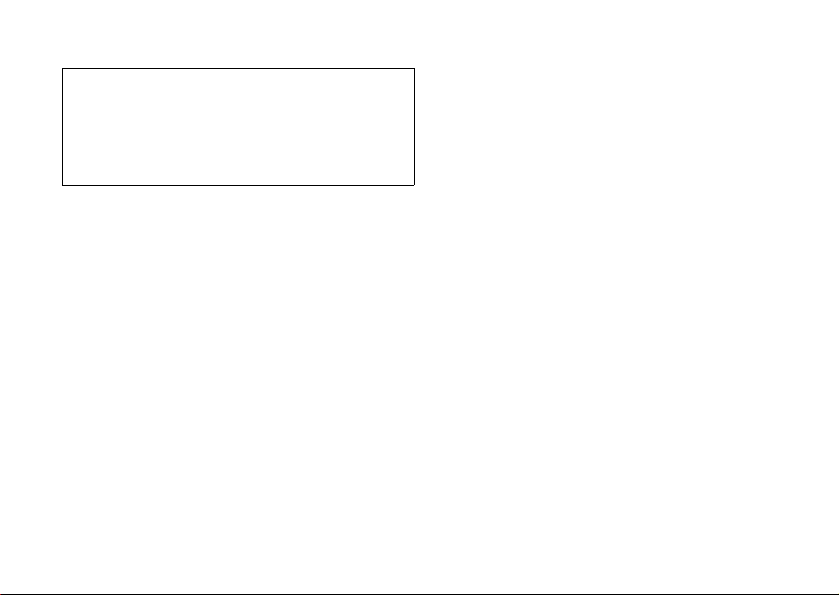
Declaración de conformidad
Por medio de la presente Sharp Telecommunications of
Europe Ltd. declara que el GX20 cumple con los requisitos
esenciales y cualesquiera otras disposiciones aplicables o
exigibles de la Directiva 1999/5/CE.
Podrá encontrar una copia de la declaración de
conformidad original en la siguiente dirección de Internet:
http://www.sharp-mobile.com
Page 2
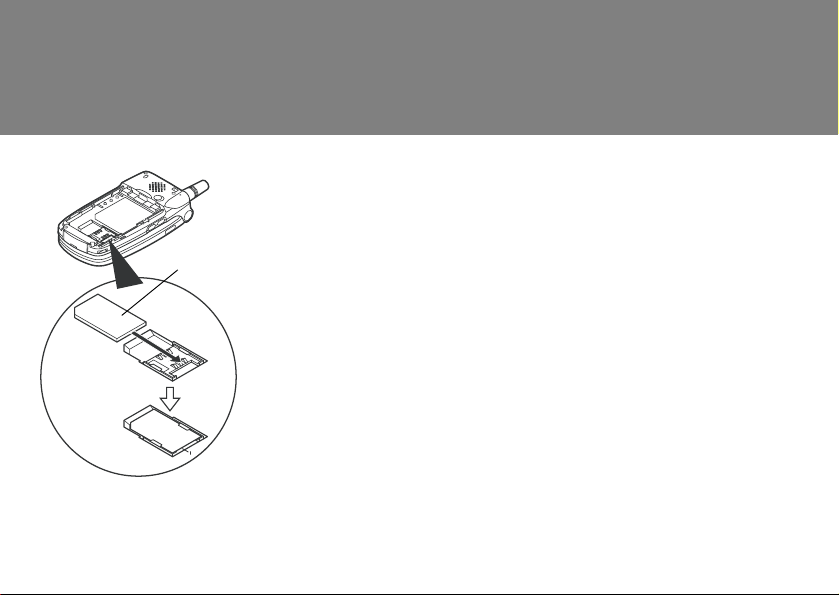
En pocos minutos, esta guía de uso rápido le enseñará cómo utilizar
las principales funciones de su nuevo GX20.
El Sharp GX20 es uno de los mejores teléfonos móviles disponibles. Podrá utilizar su
cámara integrada para hacer fotos y vídeos, divertirse con juegos de Arcade de calidad,
escuchar tonos y sonidos polifónicos reales, enviar mensajes multimedia y conectarse con
Vodafone live! O Internet para móviles.
Tarjeta SIM
Pero antes de usar esas funciones deberá preparar su terminal.
1. Inserte su tarjeta SIM:
Deslice la tapa de la batería y retire la batería. Deslice su tarjeta SIM de Vodafone (con los
contactos de oro hacia abajo) sobre su soporte. Coloque de nuevo la batería y su tapa.
2. Cargue la batería:
Antes de usar su terminal por primera vez, recargue la batería durante por lo menos 2 horas
(véase en página 14 del manual).
3. Apagado y encendido:
Abra el terminal y pulse la tecla roja F durante unos segundos. Haga lo mismo para
apagarlo.
GUÍA DE USO RÁPIDO
1: PRIMEROS PASOS
i
Page 3
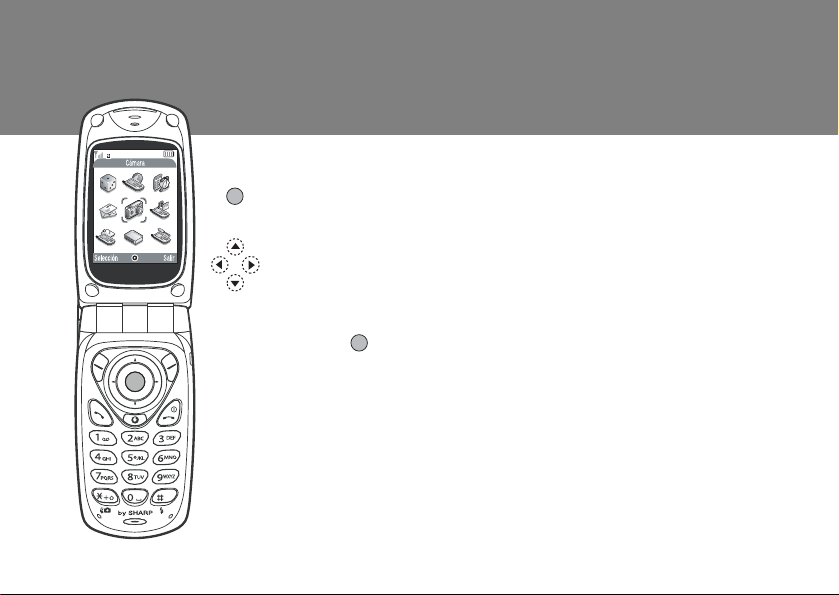
GUÍA DE USO RÁPIDO
2: NAVEGACIÓN
AC
D
F
E
ii
El GX20 ofrece numerosas opciones pero su exploración y uso es
muy sencillo gracias a la tecla central de 5 direcciones y a las teclas
(Tecla central de navegación): Para seleccionar un icono o una opción del menú.
En reposo: para acceder al menú principal (que aparece en el teléfono).
En modo cámara: para hacer fotos o iniciar/parar la grabación de vídeo.
(Teclas laterales de navegación): para desplazarse por los iconos del menú y por las
listas.
(En reposo): Visualiza menús de uso común (contactos, aplicaciones y fotos guardadas).
La tecla A selecciona el icono o el mando que aparece abajo a la izquierda de la
pantalla. La tecla C selecciona la función abajo a la derecha (generalmente Cancelar
o Atrás.) La
(Al recibir una llamada): Contesta la llamada.
(En reposo): Visualiza los últimos números llamados.
(Durante la llamada): Corta la llamada.
(Mantenida pulsada): Apaga o enciende el terminal.
(En los menús): Vuelve a la pantalla de reposo.
Vuelve a la página principal de Vodafone live!
seleccionará la función del medio.
contextuales.
Page 4

La cámara integrada del GX20 le permite grabar vídeos, ampliar la
vista e incluso utilizar un flash. Después de grabar o de sacar una
foto, los puede grabar para luego enviarlos a terceros a una dirección
de correo electrónico o a un número de móvil (véase la página
siguiente).
1. En modo cámara de vídeo:
Vaya al menú principal (pulse en modo reposo), seleccione el icono Cámara (la palabra
cámara aparece en rojo en la barra de título) y pulse
2. Grabación de un vídeo:
Su pantalla se transforma en visor. Puede ampliar (hasta 4 veces) pulsando la tecla
Pantalla
externa
(use la tecla
Pulse
3. Para guardar su vídeo:
Puede elegir entre Guardar o Vista Previa. Seleccione Vista Previa para ver su vídeo,
luego pulse C [Atrás]. Si está satisfecho, seleccione Guardar (se guardará en Mis cosas
del menú principal). Si no está satisfecho, pulse C [Cancelar] y pruebe de nuevo.
4. En modo cámara digital:
Rueda
Seleccione Cámara digital en el menú Cámara (o pulse la tecla C en modo Reposo). Pulse
Macro
para sacar la foto. Pulse A [Guardar] para guardarla (en Mis cosas), o pulse
C [Cancelar] para sacarla otra vez.
Consejo: Puede cambiar del visor a la pantalla externa (para sacar fotos/grabar vídeos de
Ud. mismo) pulsando la tecla P. Puede ajustar la rueda Macro situada alrededor de la
lente para sacar retratos (
para reducir). También puede ajustar la luz mediante las teclas y .
para empezar a grabar. Para terminar pulse de nuevo.
GUÍA DE USO RÁPIDO
3: LA CÁMARA
. Seleccione Cámara vídeo.
).
iii
Page 5
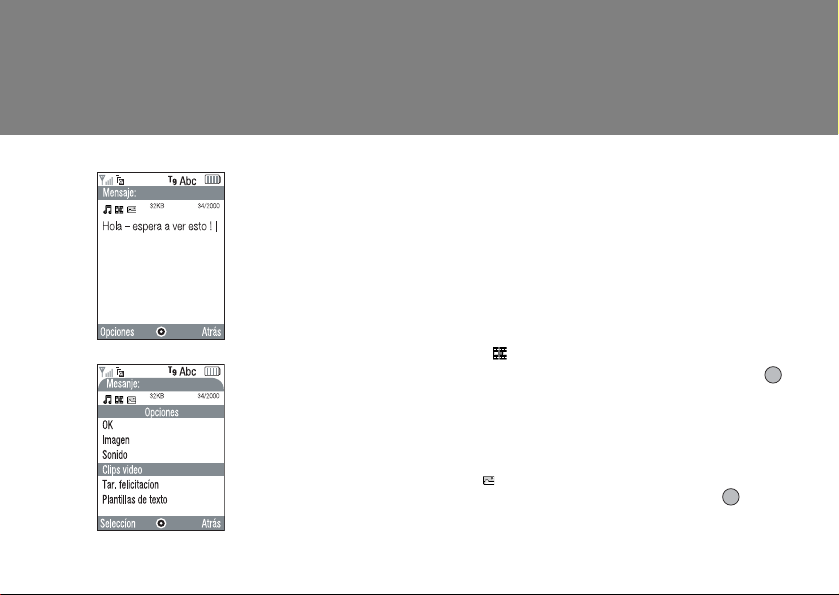
GUÍA DE USO RÁPIDO
4: MENSAJES MULTIMEDIA
1. Creación de un mensaje multimedia:
Seleccione Mensajes en el menú principal (o pulse la tecla A en modo Reposo).
Seleccione Mensajes multimedia, y luego Crear mensaje.
2. Escriba su mensaje:
Use el teclado para escribir el texto. Para la puntuación o caracteres especiales, pulse la
tecla R y seleccione el símbolo deseado. Para un espacio, pulse Q.
Consejo: Para (des)activar el texto predictivo (T9) mientras escribe, pulse durante unos
segundos la tecla R (el símbolo T9 (des)aparece arriba de la pantalla). Pulse durante unos
segundos la tecla P para cambiar el modo de introducción (mayúsculas, numérico, etc.).
3. Para agregar su vídeo: (símbolo en la barra de menú del mensaje)
Pulse A [Opciones] y seleccione Video. Seleccione el clip que desea enviar. Pulse y
luego C [Atrás].
Consejo: Para enviar el vídeo puede ajustar la configuración. Seleccione Mensajes
multimedia en el menú Mensajes y pulse A [Opciones]. Seleccione Configuración,
Presentación y asegúrese de que Desactivado está seleccionado.
4. Para agregar su foto: (símbolo en la barra de menú del mensaje)
Pulse A [Opciones] y seleccione Foto. Seleccione la foto que desea, pulse y luego
C
iv
La vida es más que texto. Con los mensajes multimedia podrá enviar
fotos, vídeos y sonidos dónde quiera! Su terminal está preparado
para enviar o recibir mensajes multimedia pero si tuviera algún
problema consulte con su tienda Vodafone más cercana.
[Atrás].
Page 6
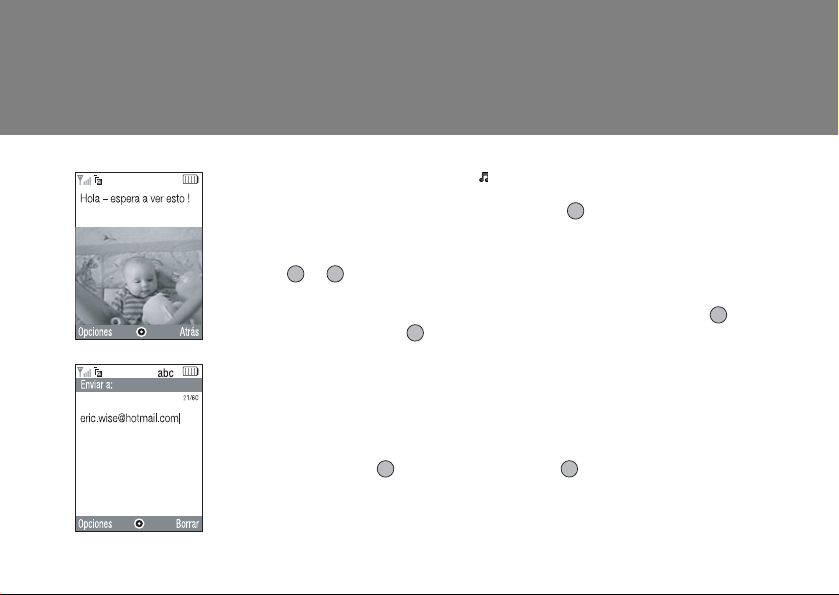
GUÍA DE USO RÁPIDO
5. Para agregar un sonido: (símbolo en la barra de menú del mensaje)
Pulse A [Opciones] y seleccione Sonido. Para escuchar los sonidos, pulse A [Opciones]
y Reproducir. Seleccione el sonido que desea, pulse
6. Para ver su mensaje:
Pulse A [Opciones] y seleccione Vista previa mensaje. Si está satisfecho con su mensaje,
, y de nuevo para ir a la pantalla Para:.
pulse
7. Para enviarlo a otro móvil:
Introduzca el número del teléfono móvil al que desea enviar el mensaje. Pulse ,
seleccione Enviar y pulse
mensajes multimedia o vídeos, se le enviará un link a una página web para que lo pueda
consultar.
Consejo: Intente enviarse uno a sí mismo para comprobar cómo funciona!
8. Envío a una dirección electrónica:
Después del paso 6, pulse A [Opciones] y seleccione el Método de entrada. Elija abc y
pulse C [Atrás]. Escriba la dirección electrónica (mediante la tecla R puede seleccionar
el símbolo @). Pulse
Consejo: Pulse A [Opciones] y seleccione Buscar en la pantalla Para: para consultar su
lista de Contactos. Elija a continuación el número de móvil o la dirección electrónica del
contacto deseado. Aparece automáticamente en la pantalla Para:.
de nuevo. Si el teléfono de recepción no puede visualizar
, seleccione Enviar y pulse de nuevo.
y luego C [Atrás].
v
Page 7
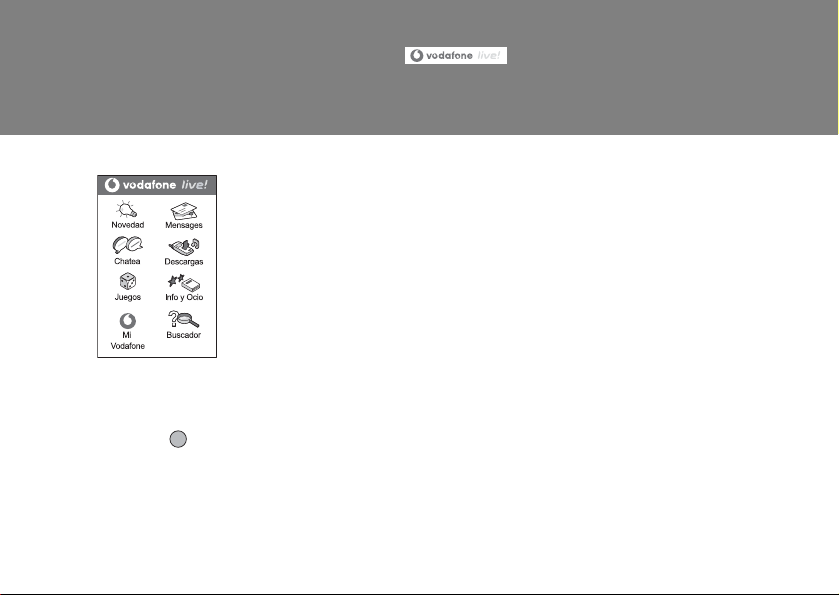
GUÍA DE USO RÁPIDO
5: Vodafone live!
Funciona como un
navegador normal. Use las
teclas de navegación para
seleccionar la opción que
desea y pulse para
abrir esa página. Pulse
[Atrás] para volver a la
página anterior. Pulse
[Opciones] para el menú de
opciones de navegador.
vi
C
A
Vodafone live! es un portal de Internet para móviles que le permite
acceder a un nuevo mundo de información, juegos, música y
servicios.
Conecte con Vodafone live!:
Pulse la tecla E (debajo de la tecla de navegación) para conectarle con el menú principal
de Vodafone live!. Para salir, pulse la tecla F.
Consejo: Su SGX20 usa el sistema GPRS que le permite conseguir rápidamente
información por el móvil. La conexión está siempre activa lo que evita perder tiempo al
conectarse. Sólo paga por los datos que envía o que recibe no por el tiempo de conexión.
O use los servicios de Vodafone live!:
En el menú principal, seleccione la sección Vodafone live! y elija su servicio:
Juegos y Humor: Entretenimiento en línea y juegos para descargar...
Descarga melodía: Descargue música, sonidos y tonos.
Descarga imagen: Descargue imágenes, animaciones y fondos de pantalla.
Noticias y Tiempo: Consiga las últimas noticias...
Deportes: Noticias, resultados y goles (con fotos).
Cerca de mí: Consiga información local, esté donde esté.
Chatea: Envíe mensajes instantáneos y chatee con sus amigos.
Buscador: Busque lo que necesite en Vodafone live!
Consejo: Vodafone live! está creciendo y cambiando continuamente. Esas opciones
pueden variar. Mire de vez en cuando para conocer lo nuevo.
Page 8
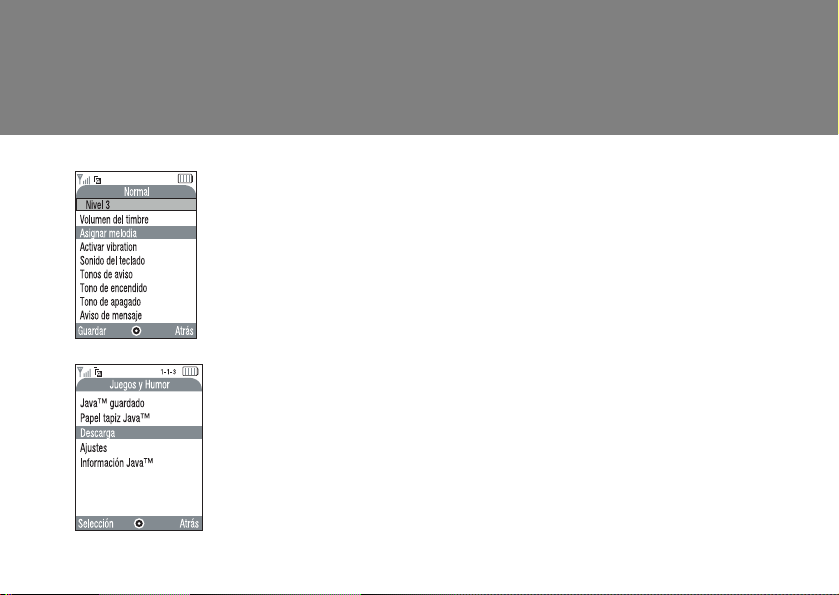
Personalice su terminal descargando nuevos tonos, imágenes o
fondos para su escritorio desde Vodafone live!. Las descargas se
guardan en Mis cosas del menú principal.
Puede descargarlas desde el portal Vodafone live! portal o mediante teclas rápidas (veáse
la página anterior) o con el menú Descarga:
1. Descargue un nuevo tono:
Su GX20 usa tonos polifónicos para recrear un sonido real. Vaya a la sección Mis cosas
del menú principal, seleccione Sonidos y Descarga. Seleccione el tono que desea y siga
las instrucciones para descargarlo.
Consejo: Para activar su tono, vaya a Perfiles (del menú principal) luego seleccione
Normal, luego seleccione Opciones/Personalizar/Asignar melodía. Seleccione Mis
sonidos y seleccione el tono descargado.
2. Descargue un nuevo fondo de pantalla:
Para seleccionar un nuevo fondo para su escritorio, vaya a Mis cosas/Imágenes/
Descarga. Seleccione una imagen y siga las instrucciones para la descarga. Vaya a
Ajustes (del menú principal)/Ajustes del teléfono/Pantalla principal/Papel tapiz/Mis
imágenes, y seleccione la imagen deseada.
3. Descargue nuevos juegos:
Para agregar juegos de Arcade de calidad a su móvil, vaya a Juegos y ocio (del menú
principal) y seleccione Juegos y Humor/Descarga. Elija un juego para descargar y lo
encontrará en Juegos y ocio/Juegos y Humor/Java™ guardado.
GUÍA DE USO RÁPIDO
6: DESCARGAS
vii
Page 9
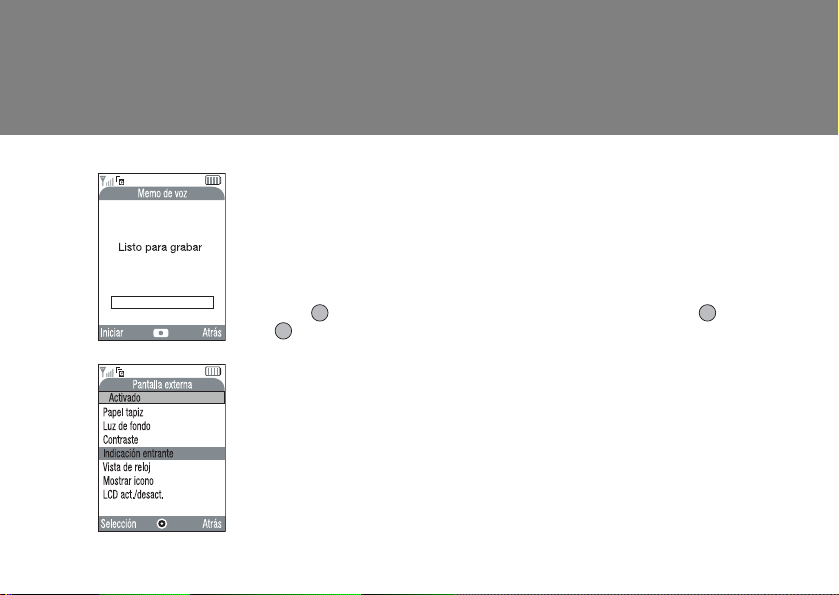
GUÍA DE USO RÁPIDO
7: CONSEJOS Y TRUCOS
viii
Aquí encontrará algunos consejos para usar su nuevo teléfono.
Encontrará más información en el manual y también puede explorar
todos los menús y las opciones...
1. Modo silencio:
Para activar el modo silencio, pulse durante unos segundos la tecla R. Seleccione el perfil
Silencio Seleccione el perfil Normal para volver a su configuración normal.
2. Llamadas internacionales:
Pulse durante unos segundos la tecla P para el símbolo (+) cuando haga llamadas
internacionales.
3. Memo de voz:
Pulse y luego R para visualizar la aplicación Memo de voz. Pulse para grabar
y de nuevo para parar. Puede enviar grabaciones de voz en mensajes MMS.
4. Linterna:
Pulse durante unos segundos la tecla lateral en la cara izquierda del terminal (en modo
Standby) para encender o apagar (se puede usar como linterna). Pulse la tecla para
cambiar el color (la última opción reproduce las luces de una discoteca).
5. Pantalla externa:
Puede personalizar su pantalla externa de la misma manera que su pantalla principal. Vaya
a Ajustes/Ajustes el teléfono del menú principal y seleccione Pantalla externa. Puede
cambiar la apariencia de su reloj, el fondo e incluso el icono que aparece al recibir una
llamada...
Page 10
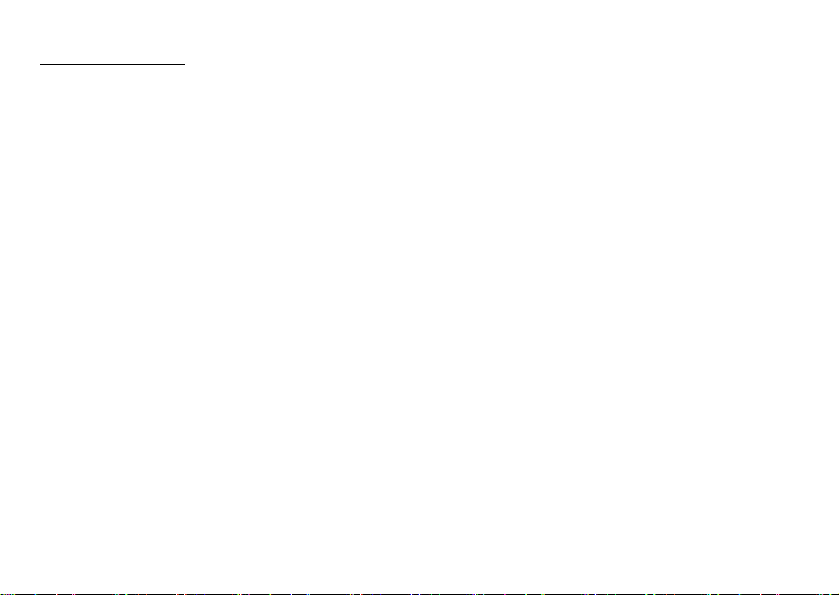
Introducción
Enhorabuena y gracias por haber elegido el GX20.
Acerca de esta guía del usuario
Esta guía del usuario se ha elaborado cuidadosamente
para ayudarle a conocer las características y funciones
de su teléfono de forma rápida y eficaz.
AVISO
• Recomendamos encarecidamente que conserve en
formato escrito todos los datos importantes por
separado. En determinadas circunstancias pueden
perderse o alterarse datos en prácticamente cualquier
producto de memoria electrónica. Por lo tanto, no
asumimos responsabilidad alguna de datos perdidos
o que se hayan vuelto inservibles de algún otro modo,
ya sea como resultado de uso indebido, reparaciones,
defectos, sustitución de la batería, uso después de
finalizar la duración especificada de la batería o
cualquier otra causa.
• No asumimos ninguna responsabilidad, directa o
indirecta, de pérdidas financieras o reclamaciones de
terceros que resulten del uso de este producto y
cualquiera de sus funciones, como números de
tarjetas de crédito robados, pérdida o alteración de
datos almacenados, etc.
• Todos los nombres de empresa y/o producto son
marcas comerciales y/o marcas comerciales
registradas de sus propietarios respectivos.
• El diseño de pantalla ilustrado en esta guía del
usuario puede diferir del real.
La información descrita en esta guía del usuario está
sujeta a modificaciones sin previo aviso.
• Puede que no todas las funciones descritas en esta
guía del usuario sean admitidas en todas las redes.
• No nos responsabilizamos del contenido,
información, etc., que se descargue de la red.
• El CGS-LCD es un producto de avanzada tecnología
mundial que le proporciona una excelente calidad de
imagen. En ocasiones, podrían aparecer en la pantalla
algunos píxels negros o brillantes. Recuerde que esto
no afectará a ninguna de las funciones ni al
rendimiento del producto.
Copyright
Conforme a las leyes del copyright, sólo se permite la
reproducción, la alteración y el uso del material que
esté protegido por copyright (música, imágenes, etc.)
para uso personal o particular. Si el usuario no está en
posesión de derechos de copyright más amplios o no ha
recibido el permiso explícito del propietario del
copyright para reproducir, alterar o utilizar una copia
que se haya hecho o modificado de este modo, se
considerará una violación de las leyes del copyright y el
propietario del copyright tendrá derecho a reclamar una
indemnización por daños y perjuicios. Por ello se
deberá evitar el uso ilegal de material protegido por
copyright.
Windows es una marca comercial registrada de
Microsoft Corporation en los Estados Unidos y/o en
otros países.
Introducción 1
Page 11
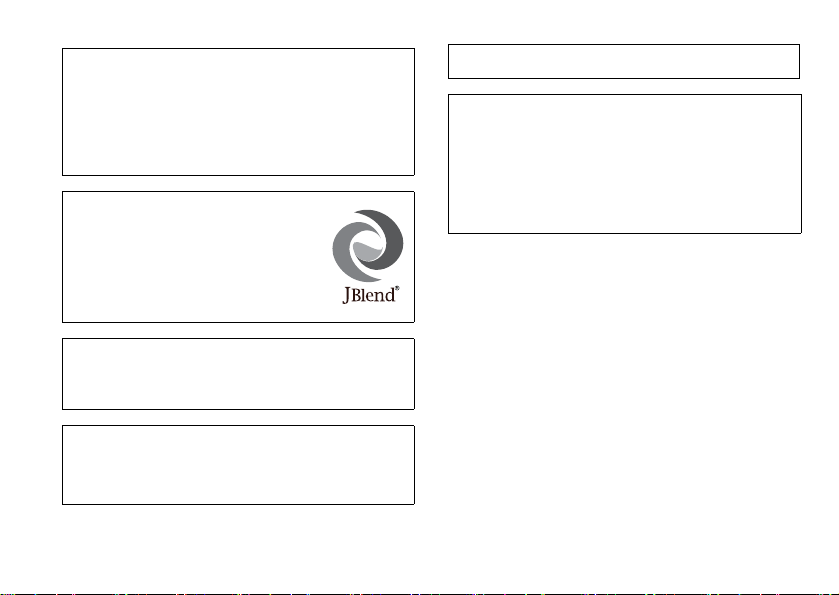
Powered by JBlend®, ©1997-2003 Aplix Corporation. All
rights reserved.
Java and all Java-based trademarks and logos are
trademarks or registered trademarks of Sun Microsystems,
Inc. in the U.S. and other countries.
JBlend and all JBlend-based trademarks and logos are
trademarks or registered trademarks of Aplix Corporation in
Japan and other countries.
In this product, JBlend® is incorporated.
®
JBlend
is a Java execution environment
that Aplix developed for implementing
advanced performance and fast operation
on small-memory systems. JBlend and
JBlend logo are trademarks or registered
trademarks of Aplix Corporation in Japan
and other countries.
Powered by Mascot Capsule®/Micro3D Edition™
Mascot Capsule® is a registered trademark of HI
Corporation
©2002-2003 HI Corporation. All Rights Reserved.
Licensed by Inter Digital Technology Corporation under one
or more of the following United States Patents and/or their
domestic or foreign counterparts and other patents
pending, including U.S. Patents: 4,675,863: 4,779,262:
4,785,450 & 4,811,420.
2 Introducción
Licensed under U.S. Patent 4,558,302 and foreign
counterparts.
T9 Text Input is licensed under one or more of the following:
U.S. Pat. Nos. 5,818,437, 5,953,541, 5,187,480, 5,945,928,
and 6,011,554; Australian Pat. No. 727539; Canadian Pat.
No. 1,331,057; United Kingdom Pat. No. 2238414B; Hong
Kong Standard Pat. No. HK0940329; Republic of Singapore
Pat. No. 51383; Euro. Pat. No. 0 842 463 (96927260.8) DE/
DK, FI, FR, IT, NL,PT.ES,SE,GB; Republic of Korea Pat.
Nos. KR201211B1 and KR226206B1; and additional
patents are pending worldwide.
Page 12
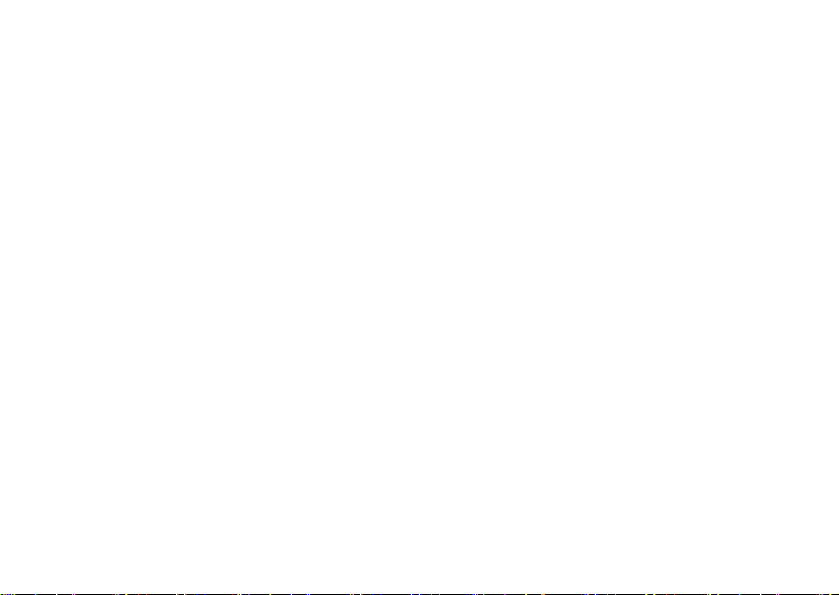
Funciones y servicios útiles del teléfono
Este teléfono le ofrece las siguientes funciones:
• Podrá tomar fotos y grabar clips de vídeo con la
cámara digital integrada.
• Podrá crear y leer SMS (Mensaje de texto).
• El Servicio de mensajes multimedia (MMS) le permitirá
personalizar el teléfono de varios modos: podrá enviar y
recibir mensajes multimedia con imágenes gráficas,
fotografías, sonidos o clips de vídeo anexados.
• El navegador WAP le ayudará a acceder a diversa
información en Internet para móviles.
• También podrá descargar distintos tipos de
aplicaciones de Vodafone por Internet para móviles.
• La pantalla principal LCD en color hecha de silicio
de grano continuo (CGS) ofrece imágenes más claras
y fáciles de ver.
• La pantalla externa en color le permitirá ver
rápidamente quién llama y si tiene algún mensaje nuevo.
• La luz del móvil tiene varios usos: flash de cámara,
aviso de carga de la batería e indicador de llamada
entrante.
• La función de edición de la melodía permite crear
originales tonos de llamada utilizando hasta 16
voces.
• La función de memorando de voz le permitirá grabar
y reproducir sus mensajes de voz.
Introducción 3
Page 13
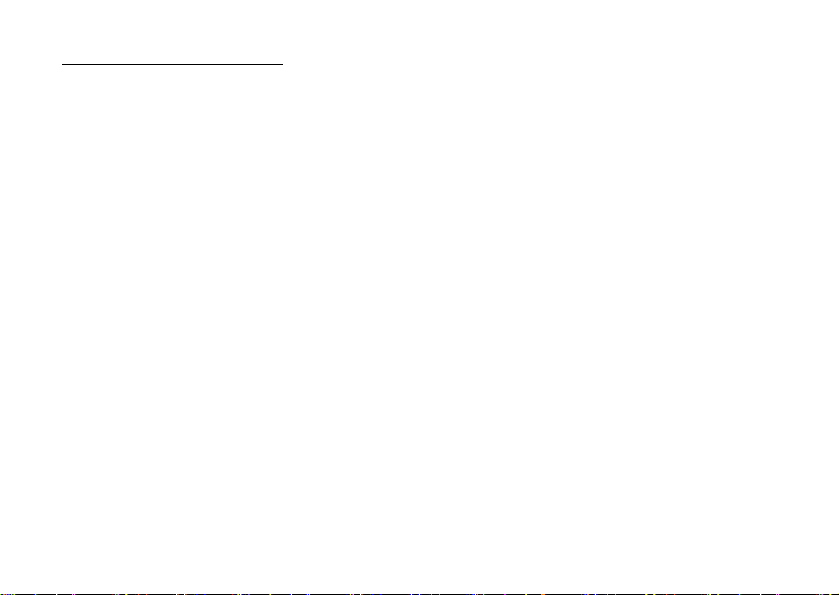
Tabla de Contenido
GUÍA DE USO RÁPIDO ................................. i
Introducción ................................................. 1
Funciones y servicios útiles del teléfono .....3
Tabla de Contenido ..................................... 4
Su teléfono ................................................... 7
Accesorios opcionales ..................................7
Funcionamiento básico .............................. 8
Instalación de la tarjeta SIM y la batería ...11
Carga de la batería .....................................14
Encendido y apagado del teléfono ............. 16
Indicadores de pantalla
(pantalla principal) .....................................17
Indicadores de pantalla
(pantalla externa) .......................................19
Funciones de llamada ............................... 21
Realización de una llamada .......................21
Marcación rápida .......................................21
Repetición de llamada ................................22
Finalización de una llamada ......................22
Respuesta a una llamada ............................23
Menús de llamada entrante ........................ 24
4 Tabla de Contenido
Escritura de caracteres .............................29
Cambio de los idiomas de entrada .............30
Cambio del método de entrada ...................30
Uso de las plantillas de texto ......................31
Uso del menú .............................................32
Lista de funciones del menú .......................34
Lista ...........................................................35
Selección de la memoria de la Lista ...........35
Creación de una nueva entrada ..................36
Búsqueda de nombres y números ...............40
Marcación utilizando entradas de
la Lista ........................................................40
Edición de entradas de la Lista ...................41
Eliminación de una sola entrada de
la Lista ........................................................42
Eliminación de todas las entradas de
la Lista ........................................................42
Visualización de grupos .............................42
Estado de la memoria .................................44
Lista de marcación rápida ..........................45
Envío de mensajes ......................................45
Page 14
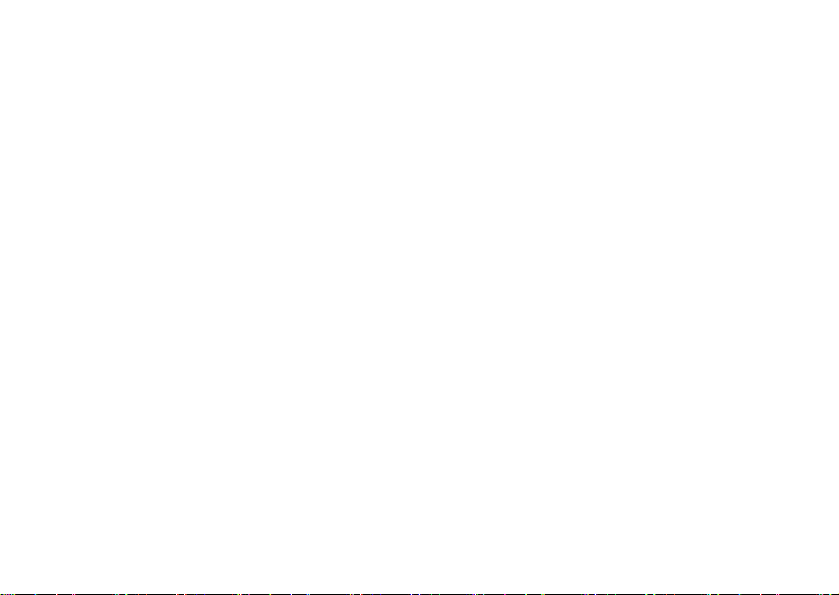
Intercambio del número de ubicación del
número de teléfono .....................................46
Cámara ...................................................... 47
Cámara digital ............................................47
Videocámara ..............................................54
Mensajes ................................................... 59
Multimedia (MMS) ....................................59
SMS ...........................................................70
Difusión celda ...........................................76
Información de área ...................................78
Vodafone live! ........................................... 79
Visualización del navegador WAP ............79
Navegación por una página WAP ..............80
Mis cosas .................................................. 83
Juegos y Humor .........................................83
Imágenes ....................................................86
Sonidos .......................................................92
Clips de vídeo .............................................95
Marcadores .................................................97
Plantillas de texto .......................................98
Estado de la memoria .................................99
Juegos y ocio .......................................... 100
Juegos y Humor .......................................100
Editor de melodías .................................. 105
Aplicaciones ...........................................114
Vodafone ................................................ 114
Calendario ............................................... 114
Alarma .................................................... 116
Calculadora ............................................. 119
Memorando de voz ................................. 121
Conexión a un PC .................................... 122
Ayuda del teléfono ................................. 122
Perfiles .....................................................123
Activación de un perfil ............................ 123
Personalización de perfiles ...................... 124
Restauración de los ajustes de
los perfiles ............................................... 124
Volumen del timbre ................................. 125
Asignar melodía ....................................... 125
Vibración ................................................. 126
Sonido del teclado ................................... 126
Tono de aviso .......................................... 127
Tono de encendido/apagado .................... 128
Aviso de mensaje ..................................... 128
Aviso de batería baja ............................... 129
Cualquier tecla responde ......................... 129
Tabla de Contenido 5
Page 15

Contactos ................................................ 130
Registro de llamadas ................................130
Contadores de llamada .............................131
Costes de llamada ....................................132
Contador de datos ....................................134
Lista de marcación rápida ........................135
Mis números ...........................................135
Ajustes ..................................................... 136
Ajustes del teléfono ................................136
Opciones de llamada ............................... 145
Desvíos de llamadas ................................. 148
Fecha y Hora ........................................... 150
Ajustes de red .......................................... 152
Ajustes de internet ..................................154
Infrarrojos ............................................... 160
Seguridad ................................................ 160
Reestablecer valores ................................166
Conexión del GX20 a su PC ................... 167
Requisitos del sistema ..............................167
Módem GSM/GPRS ................................167
Administrador del microteléfono .............167
Instalación del software ........................... 167
Nota ..........................................................168
6 Tabla de Contenido
Resolución de problemas .......................169
Precauciones de seguridad y
condiciones de uso .................................171
CONDICIONES DE USO .......................171
ENTORNO ...............................................174
PRECAUCIONES REFERENTES AL
USO EN VEHÍCULOS ............................174
Índice ........................................................176
Page 16
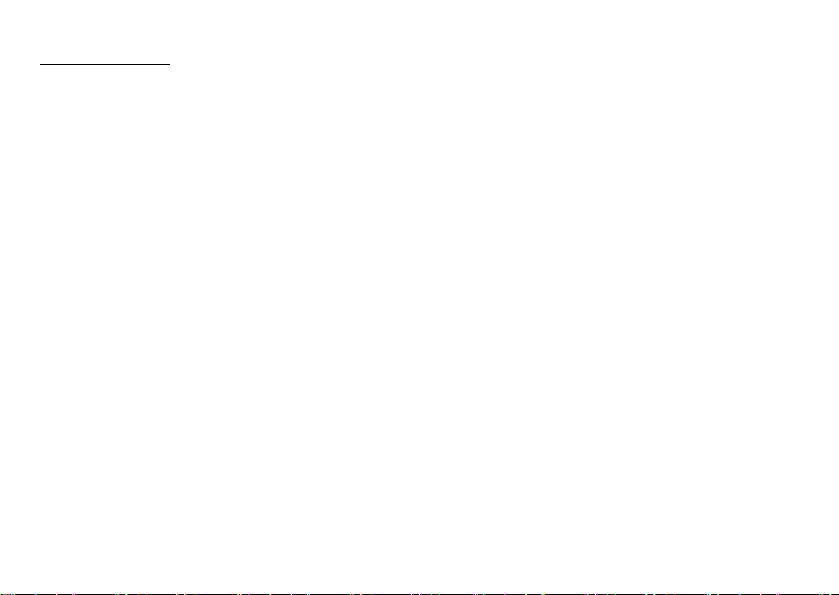
Su teléfono
Compruebe que el embalaje del teléfono esté completo
y contenga lo siguiente:
• Teléfono GSM 900/1800/1900 GPRS
• Batería de Li-ion recargable
•Cargador AC
• Kit de manos libres
•CD-ROM
• Guía del usuario
Accesorios opcionales
• Batería de repuesto Li-ion (XN-1BT11)
• Batería Li-ion de alta capacidad (XN-1BT13)
• Cargador de mechero (XN-1CL10)
• Cable para datos (cable RS232C: XN-1DC10)
• Cargador AC (XN-1QC11)
Puede que los accesorios mencionados anteriormente
no estén disponibles en todas las regiones.
Para obtener más información, póngase en contacto con
su comerciante.
Su teléfono 7
Page 17
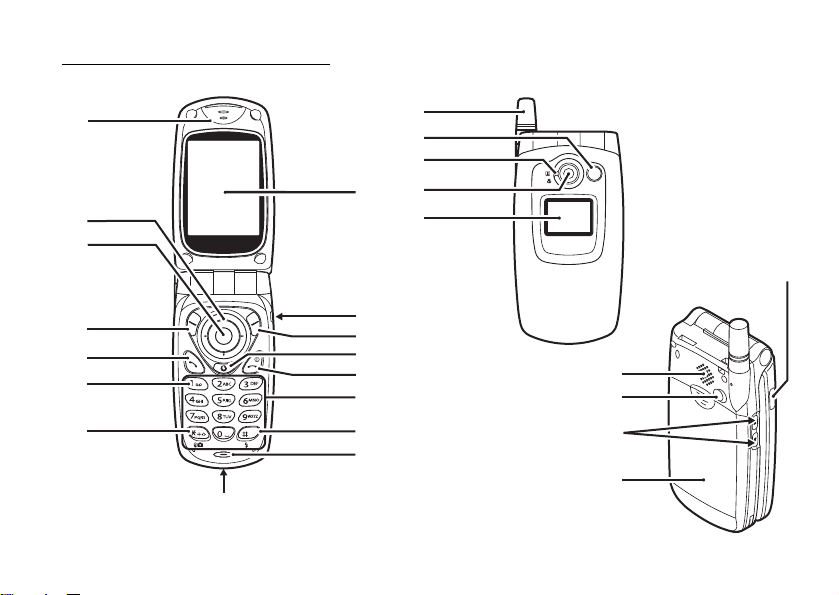
Funcionamiento básico
1
2
3
4
5
6
7
16
8 Funcionamiento básico
10
11
12
13
14
15
17
18
19
20
8
21
22
9
23
24
25
26
Page 18
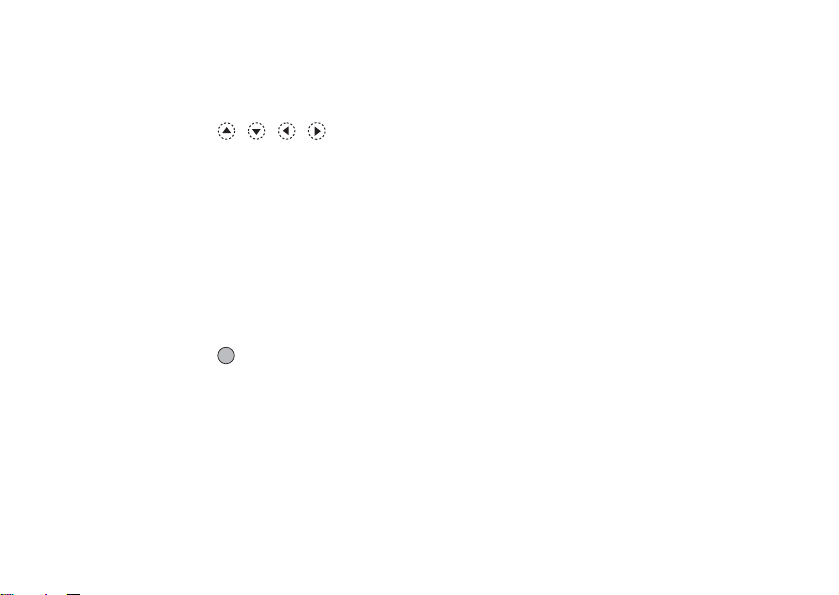
1. Auricular
2. Teclas de navegación (teclas de flecha):
Teclas de flecha arriba/abajo:
Tecla de flecha izquierda:
Tecla de flecha derecha:Muestra la lista de
3. Tecla central: Muestra el menú principal
4. Tecla de función izquierda:
Mueven el cursor para
seleccionar opciones de
menú, etc.
, , , en este
manual indican estas teclas.
Muestran la Lista en modo
de espera.
Muestra la lista de Aplicac.
guardadas en modo de espera.
Imágenes en modo de
espera.
en modo de espera y ejecuta
las funciones.
en este manual indica
esta tecla.
Ejecuta la función de la
parte inferior izquierda de
la pantalla.
A en este manual indica
esta tecla.
5. Tecla de envío: Realiza o acepta llamadas,
muestra la llamada en
modo de espera.
6. Tecla de buzón de voz:
7. Tecla de */mayúsculas,
tecla de cambio de visor:
8. Pantalla principal
Mantenga pulsada esta tecla
para conectarse
automáticamente al centro
de buzón de voz.
(Depende de la tarjeta SIM.)
Introduce *.
Mantenga pulsada esta tecla
para cambiar entre cuatro
métodos de entrada: Abc,
ABC, abc y 123.
Cambia de visor entre la
pantalla principal y la pantalla
externa en modo de cámara
digital y videocámara.
9. Conector de manos libres
10. Tecla de función derecha:
Ejecuta la función de la
parte inferior derecha de la
pantalla.
C en este manual indica
esta tecla.
11. Tecla “Vodafone live!”:
Para acceder a “Vodafone
live!” abriendo el
navegador.
Funcionamiento básico 9
Page 19
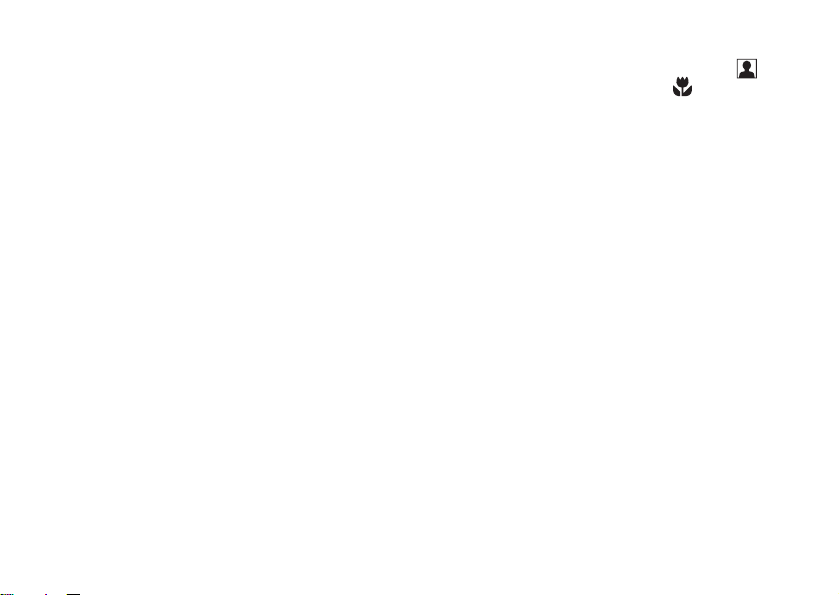
12. Tecla de fin/encendido:
13. Teclado
14. Tecla de # / luz de flash:
15. Micrófono
16. Conector externo: Sirve para conectar el
Finaliza una llamada,
enciende y apaga el teléfono.
Cambia entre pantallas de
símbolos.
Mantenga pulsada esta
tecla para cambiar el
método de entrada de texto
entre modo multipulsación
y T9.
Enciende o apaga la luz del
flash/auxiliar en modo de
cámara digital y
videocámara.
cargador o el cable para
datos.
17. Antena
18. Luz del móvil: Sirve como flash o como
10 Funcionamiento básico
luz auxiliar en modo de
cámara digital y
videocámara, como
indicador de carga de la
batería o notificación de
llamadas entrantes,
llamadas de datos/fax o
mensajes.
19. Dial de macro: El dial se puede girar a la
(Primer plano) posición normal ( ) o
20. Cámara
21. Pantalla externa
22. Puerto de infrarrojos:
macro (
Envía y recibe datos por
infrarrojos.
).
23. Altavoz
24. Conector de RF
25. Teclas laterales arriba/abajo:
Mueven el cursor para
seleccionar opciones de
menú, ajustan el volumen
del auricular, etc.
En el modo de espera,
mantenga pulsada esta tecla
para encender y apagar la
luz del móvil.
Cuando la tenga encendida,
pulse esta tecla para
cambiar el color de la luz.
26. Cubierta de la batería
Page 20
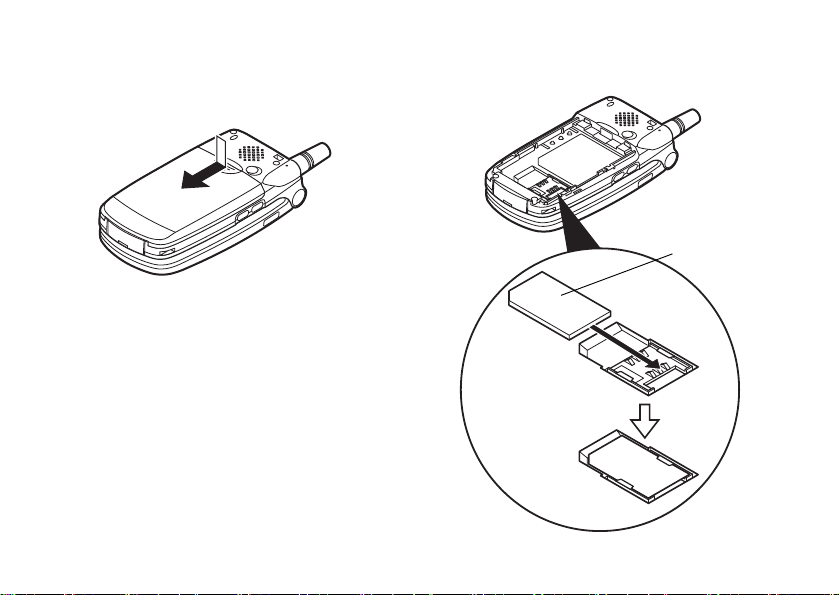
Instalación de la tarjeta SIM y la batería
1. Deslice hacia fuera la cubierta de la batería.
2. Deslice la tarjeta SIM para insertarla en el
alojamiento de la tarjeta SIM.
Tarjeta SIM
Funcionamiento básico 11
Page 21
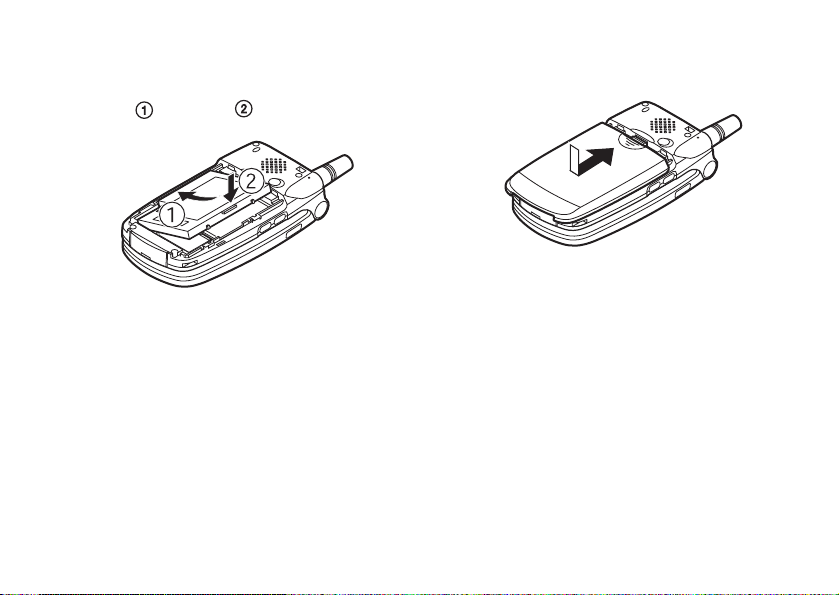
3. Sostenga la batería de forma que sus contactos
metálicos estén de cara abajo, deslice las guías de la
parte superior de la batería en las ranuras para la
batería
12 Funcionamiento básico
, e insértela .
4. Vuelva a colocar la cubierta de la batería y deslícela
tal como se muestra abajo.
Nota
• Asegúrese de utilizar sólo tarjetas SIM de 3 V.
• Asegúrese de utilizar la batería estándar (XN-
1BT11) o la batería opcional Li-ion de alta
capacidad (XN-1BT13), ambas disponibles como
accesorio.
Page 22
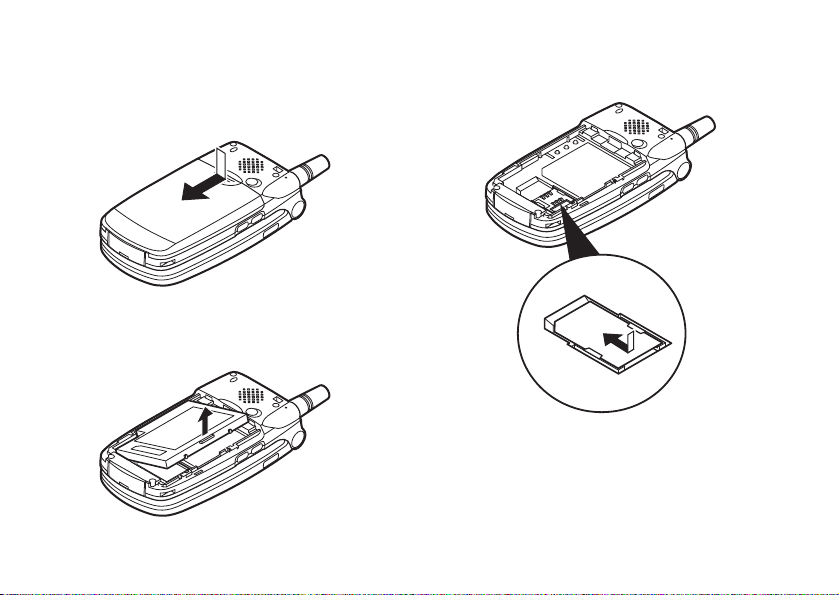
Desinstalación de la tarjeta SIM y la batería
1. Asegúrese de apagar el teléfono y desconectar el
cargador y otros accesorios. Deslice hacia fuera la
cubierta de la batería.
2. Tome la batería por el extremo saliente y saque la
batería del teléfono.
3. Deslice la tarjeta SIM empujando la parte trasera de
la tarjeta y sáquela del alojamiento de la tarjeta SIM.
Funcionamiento básico 13
Page 23
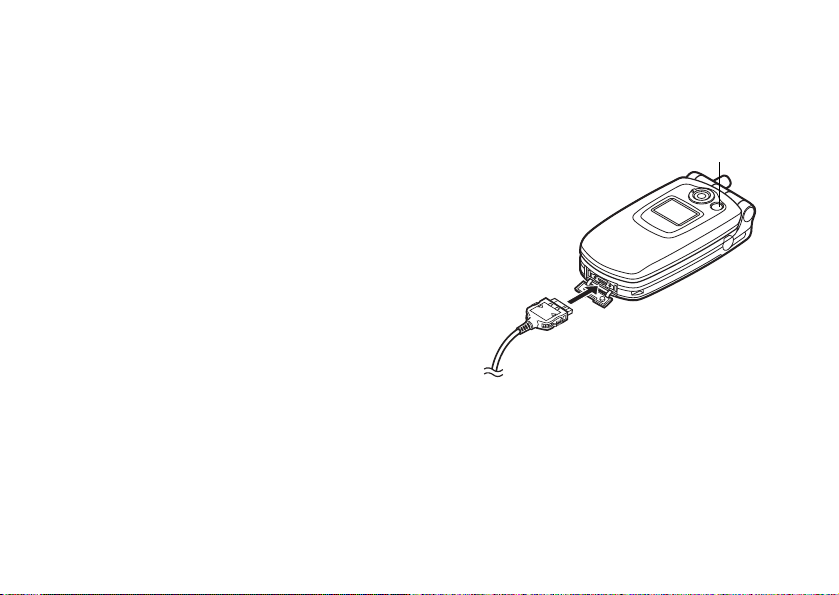
Eliminación de la batería
Este dispositivo funciona con batería. Para proteger el
medio ambiente, tenga en cuenta los siguientes puntos
referentes a la eliminación de la batería:
• Lleve a reciclar la batería usada al vertedero,
comerciante o centro de servicios al cliente locales.
• No exponga la batería usada a una llama abierta ni al
agua, ni la tire con la basura doméstica.
Carga de la batería
Deberá cargar la batería durante al menos 2 horas antes
de utilizar el teléfono por primera vez.
14 Funcionamiento básico
Uso del cargador
1. Conecte el cargador al zócalo externo ubicado en la
parte inferior del teléfono con la marca “PUSH
TOP” (presionar arriba) del cargador mirando hacia
usted, y a una toma de corriente AC.
Luz del móvil
La luz del móvil se enciende de color rojo.
Tiempo de carga estándar: aprox. 2 horas.
Page 24
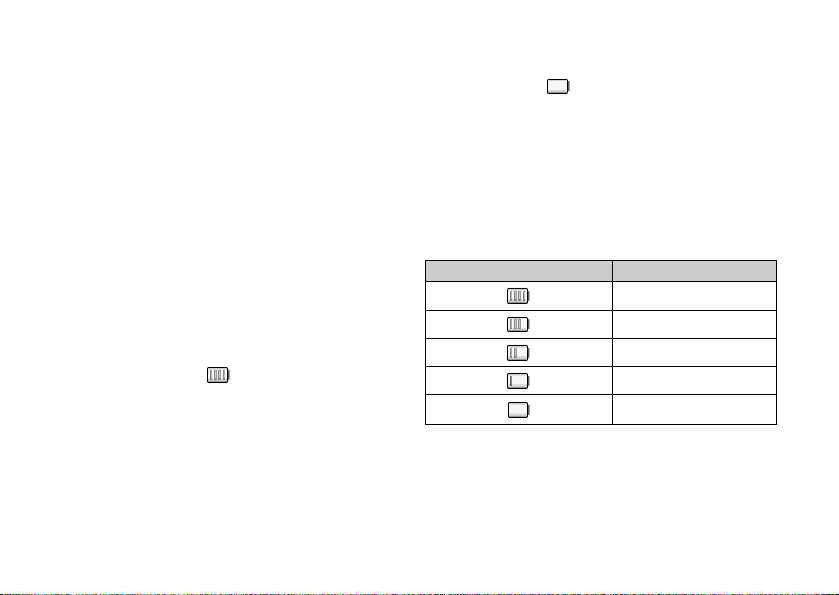
Nota
• El tiempo de carga puede variar según el estado de
la batería y otras condiciones. (Véase “Batería” en
la página 172.)
Cómo desconectar el cargador
Presione los botones laterales del cargador y mientras
desconecte el cargador del zócalo externo del teléfono.
2. Cuando se haya completado la carga, la luz del
móvil se apagará. Desenchufe el cargador de la
toma de corriente AC y después desenchufe el
conector del cargador del teléfono.
Nota
• No utilice ningún adaptador no aprobado, ya que
ello puede dañar el teléfono e invalidar la garantía;
véase“Batería” en la página 172 para más
información.
• Cuando el teléfono se está cargando, el icono animado
de estado de la batería (
) muestra la carga actual
en la parte superior derecha de la pantalla.
Cómo cargar mediante el cargador de mechero
El cargador de mechero opcional suministra
alimentación para cargar desde el zócalo del mechero
de un vehículo.
Indicador del nivel de la batería
El nivel actual de la batería se muestra en el lado superior
derecho de la pantalla principal y de la pantalla externa.
Pila agotándose durante el uso
Cuando la batería se está quedando vacía, suena una
alarma y aparece “
” en la pantalla principal y en la
pantalla externa.
Si está utilizando el teléfono y oye la alarma de “pila
agotándose”, conecte el cargador lo antes posible.
Puede que el teléfono no siga funcionando
normalmente si continúa utilizándolo. Puede que la
batería dure sólo cinco minutos más aproximadamente
antes de que el teléfono se apague por sí mismo durante
una llamada.
Indicadores de batería Nivel de carga
Carga suficiente
Carga parcial
Carga recomendada
Carga insuficiente
Descargada
Funcionamiento básico 15
Page 25
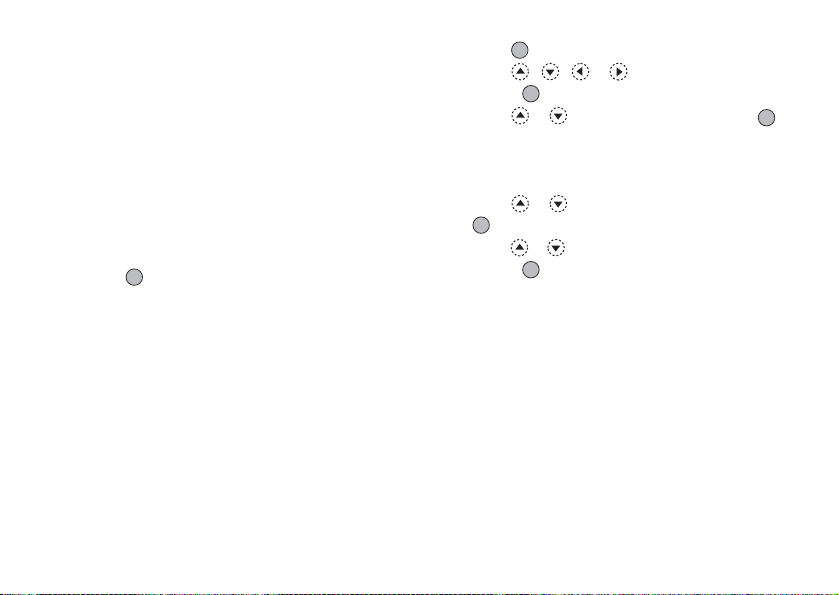
Encendido y apagado del teléfono
Para encender el teléfono, mantenga pulsado F
durante aproximadamente 2 segundos.
Aparecerá la pantalla de espera.
Para apagar el teléfono, mantenga pulsado F durante
aproximadamente 2 segundos.
Cómo introducir el código PIN
Si está activado, deberá introducir un código PIN
(Número de identificación personal) tras encender el
teléfono.
1. Introduzca el código PIN.
2. Pulse .
Nota
• Si introduce el código PIN incorrectamente tres
veces seguidas, se bloquea la tarjeta SIM. Véase
“Activación/desactivación del código PIN” en la
página 160.
Cómo copiar la Lista de la tarjeta SIM
Si inserta la tarjeta SIM en el teléfono por primera vez
e inicia la aplicación Lista, tendrá que confirmar si
desea copiar las entradas de la Lista a la tarjeta SIM. En
caso afirmativo, siga las instrucciones en pantalla. En
caso de que desee hacerlo en otro momento, utilice el
menú Lista del siguiente modo:
16 Funcionamiento básico
1. Pulse para que aparezca el menú principal.
2. Pulse , , o para resaltar “Contactos”
y pulse
para seleccionarlo.
3. Pulse o para resaltar “Lista” y pulse
para seleccionarlo.
4. Pulse A [Opciones] para que aparezca el menú
Opciones.
5. Pulse o para resaltar “Avanzado” y pulse
o A [Selección] para seleccionarlo.
6. Pulse o para resaltar “Copiar todas de SIM”
y pulse
para seleccionarlo.
7. Pulse A [Sí] para empezar a copiar.
Para cancelar la copia, pulse C [No] en el paso 7.
Page 26
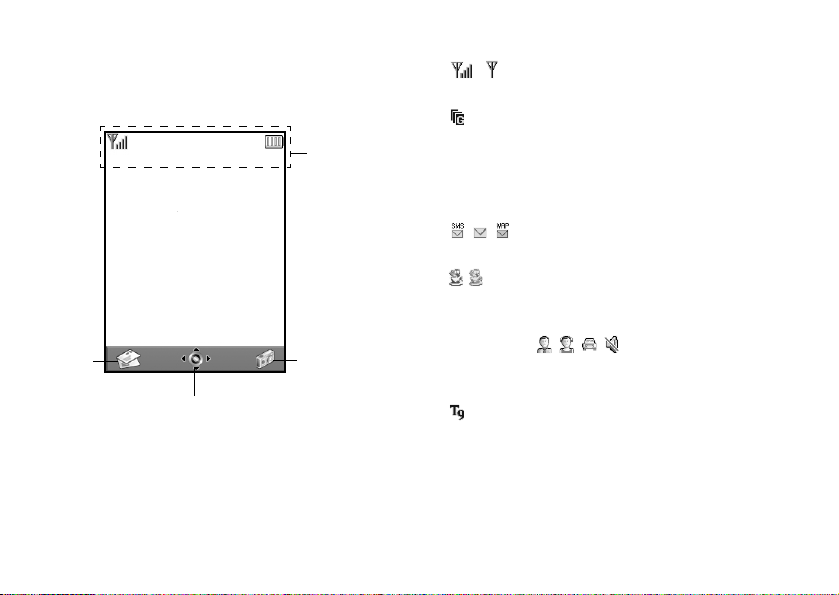
Indicadores de pantalla (pantalla principal)
Indicadores
de estado
Tecla de
Tecla de
función
izquierda
Tecla central / teclas de navegación
función
derecha
Indicadores de estado
1. / : Indica la potencia de la señal recibida/
el servicio está fuera del ámbito.
2. : Aparece cuando el teléfono está
activado para GPRS y dentro del
ámbito.
Parpadea durante la transmisión
GPRS.
3. / / : Aparece cuando llega una nueva alerta
de SMS, MMS o WAP.
4. / : Aparece cuando la aplicación se
ejecuta (de color) o se suspende
(sepia).
5. (Sin imagen)/ / / / :
Indica el modo del teléfono (Normal/
Reunión/Activo/Coche/Silencio).
6. : Aparece cuando está activado el
método de entrada de texto T9.
Funcionamiento básico 17
Page 27
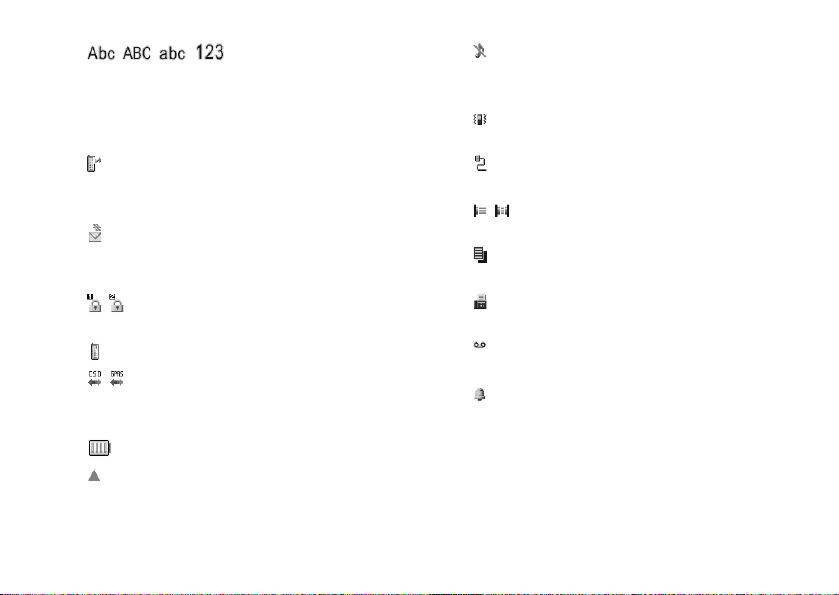
7. / / / :
Indica el método de entrada de texto
(modo de primera letra en mayúscula/
modo de mayúsculas/modo de
minúsculas/modo numérico).
8. : Aparece cuando “Desvíos de
llamadas” (p. 148) está configurado
en “Todas las llamadas”.
9. : Aparece cuando en la Bandeja de
salida aún hay MMS que no se pudo
mandar.
10. / : Aparece al visualizar un navegador
WAP seguro.
11. : Aparece durante una llamada en curso.
12. / : Aparece cuando la comunicación
WAP o MMS está en los modos CSD
o GPRS.
13. : Indica el nivel de la batería.
14. : Aparece cuando el teléfono itinera
fuera de su red.
18 Funcionamiento básico
15. : Aparece cuando “Volumen del
timbre” (p. 125) está configurado en
“Silencio”.
16. : Aparece cuando está activada la alerta
de vibración(p. 126).
17. : Aparece cuando el cable para datos
está conectado al teléfono.
18. / : Aparece cuando “Infrarrojos” está
encendido/durante la conexión.
19. : Aparece cuando el teléfono está en
modo de comunicación de datos.
20. : Aparece cuando el teléfono está en
modo de comunicación de fax.
21. : Aparece cuando un mensaje de buzón
de voz está almacenado.
22. :
Aparece cuando está activada la alarma.
Indicadores de tecla de función
Para ejecutar la operación indicada, pulse la tecla
correspondiente.
23. Área en la parte inferior izquierda de la pantalla:
Muestra la operación ejecutada por la
tecla de función izquierda.
Page 28
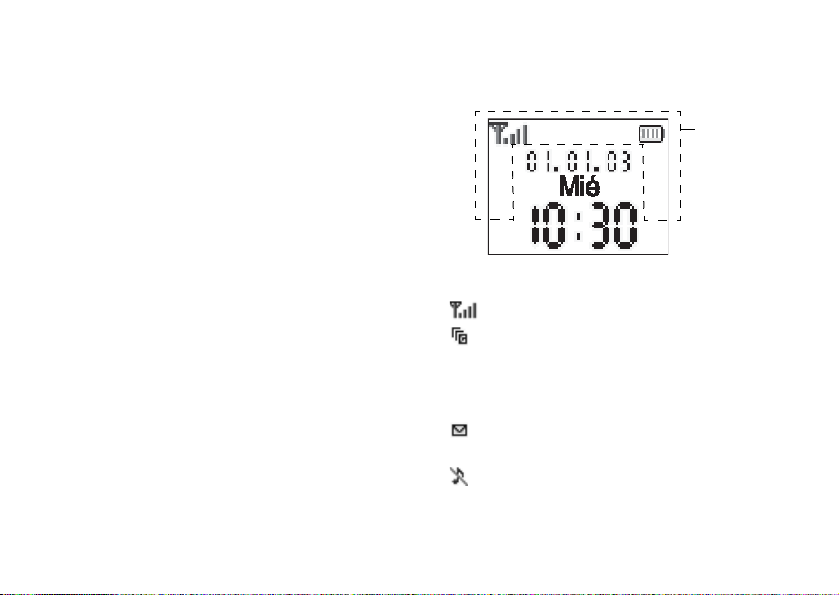
24. Área en la parte inferior derecha de la pantalla:
Muestra la operación ejecutada por la
tecla de función derecha.
Indicadores de tecla central / teclas de navegación
Para ejecutar la operación indicada, pulse la tecla
correspondiente.
25. Área en la parte inferior central de la pantalla:
Muestra la operación ejecutada por la
tecla central. (Para las opciones de la
tecla central, utilice el menú Opciones
que se muestra con la tecla de función
izquierda.)
26. Alrededor del indicador de tecla central:
Aparece cuando la navegación arriba,
abajo, derecha o izquierda está
disponible.
Indicadores de pantalla (pantalla externa)
Indicadores
de estado
Indicadores de estado
1. : Indica la potencia de la señal recibida.
2. : Aparece cuando GPRS está dentro del
ámbito y se puede utilizar.
Parpadea en modo de comunicación
GPRS.
3. : Aparece cuando llega una nueva alerta
de SMS, MMS o WAP.
4. : Aparece cuando “Volumen del
timbre” (p. 125) está configurado en
“Silencio”.
Funcionamiento básico 19
Page 29
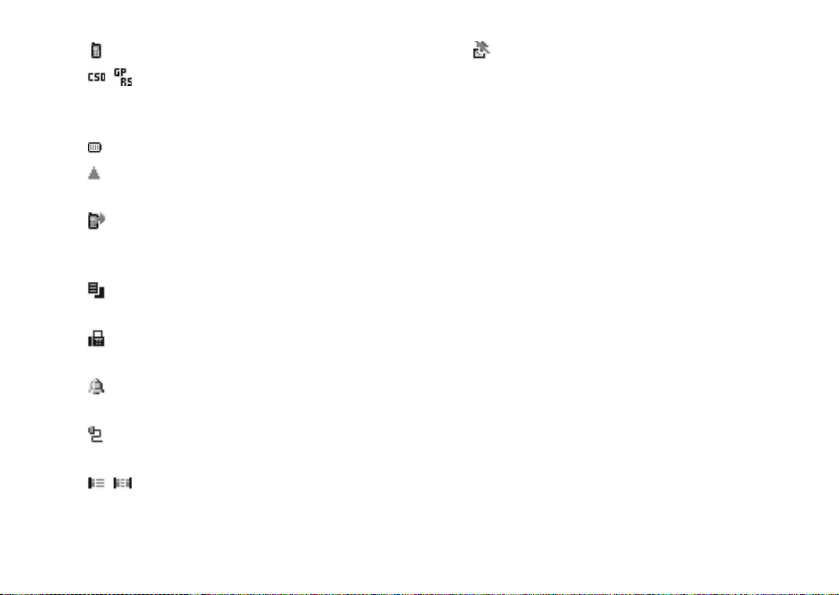
5. : Aparece durante una llamada en curso.
6. / : Aparece cuando la comunicación
WAP o MMS está en los modos CSD
o GPRS.
7. : Indica el nivel de la batería.
8. : Aparece cuando el teléfono itinera
fuera de su red.
9. : Aparece cuando “Desvíos de
llamadas” (p. 148) está configurado
en “Todas las llamadas”.
10. : Aparece cuando el teléfono está en
modo de comunicación de datos.
11. : Aparece cuando el teléfono está en el
modo de comunicación de fax.
12. : Aparece cuando está activada la
alarma.
13. : Aparece cuando el cable para datos
está conectado al teléfono.
14. / : Aparece cuando “Infrarrojos” está
encendido/durante la conexión.
20 Funcionamiento básico
15. : Aparece cuando en la Bandeja de
salida aún hay MMS que no se pudo
mandar.
Page 30
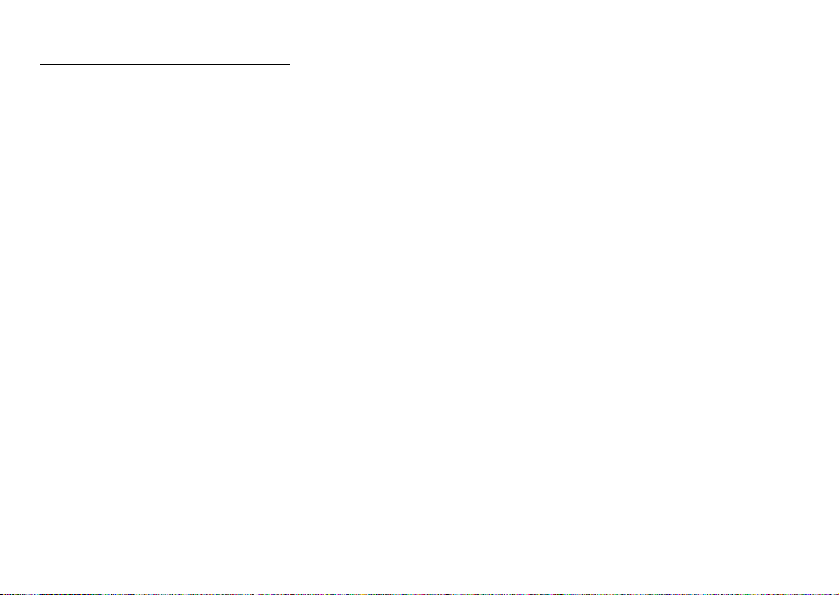
Funciones de llamada
Realización de una llamada
1. Introduzca el prefijo local y el número de teléfono
que desee marcar.
Si ha introducido un número incorrecto, pulse C
[Borrar] para borrar el número que hay a la
izquierda del cursor.
2. Pulse D para llamar.
Llamadas de emergencia
1. Introduzca 112 (número de emergencia
internacional) mediante el teclado.
2. Pulse D para llamar.
Nota
• Puede que las llamadas de emergencia no estén
disponibles en todas las redes de telefonía móvil
cuando determinados servicios de red y/o funciones
del teléfono están en uso. Póngase en contacto con su
operador de red para más información.
• Este número de emergencia normalmente se puede
utilizar para realizar una llamada de emergencia en
cualquier país, con o sin tarjeta SIM insertada, si hay
una red GSM dentro del ámbito.
Llamadas internacionales
1. Mantenga pulsado P hasta que aparezca un signo
“+” (prefijo de marcación internacional).
2. Introduzca el código de país, seguido del prefijo
local y el número.
3. Pulse D para llamar.
Nota
• En la mayoría de casos deberá introducir el prefijo
local sin el primer 0 al realizar llamadas
internacionales. (Es distinto en algunos países.)
Marcación rápida
Pueden asignarse hasta 9 números de teléfono de la
memoria de la Lista (microteléfono y SIM) a números
de marcación rápida. Podrá marcar los números
mediante las teclas de dígitos (de H a O y Q).
Para obtener más información sobre cómo definir la
Lista de marcación rápida, véase “Lista de marcación
rápida” en la página 45.
1. Para marcar un número utilizando un número de
marcación rápida, mantenga pulsada cualquiera de
las teclas de dígitos (de H a O y Q).
Se marca el número de teléfono almacenado en la
Lista de marcación rápida.
Funciones de llamada 21
Page 31

Repetición de llamada
Puede volver a marcar los números de la lista del
registro de llamadas que haya perdido, recibido o
marcado. Cada lista puede contener hasta 10 números.
1. Pulse D estando en espera.
2. Pulse o para resaltar una categoría entre
“Números marcados”, “Llamadas perdidas” y
“Llamadas recibidas”.
3. Pulse o para resaltar el número que desea
marcar.
4. Pulse D para repetir la llamada.
Rellamada automática
Esta opción permite volver a marcar automáticamente
el número si no ha funcionado bien el primer intento.
Si desea detener la repetición de llamada, pulse F o C
[Fin].
Cómo activar la función de rellamada automática
1. Pulse para que aparezca el menú principal.
2. Pulse , , o para resaltar “Ajustes” y
pulse
3. Pulse o para resaltar “Opciones de llamada”
y pulse
22 Funciones de llamada
para seleccionarlo.
para seleccionarlo.
4. Pulse o para resaltar “Rellamada
automática” y pulse
para seleccionarlo.
5. Pulse o y resalte “Activado” para activar la
función de rellamada automática o “Desactivado”
para desactivarla y, a continuación, pulse
Nota
• Si recibe una llamada entrante, la función de
rellamada automática se interrumpirá.
• La rellamada automática no está disponible para
llamadas de fax y datos.
.
Finalización de una llamada
1. Pulse F para finalizar la llamada.
Sugerencia
• Cuando el kit de manos libres está conectado al
teléfono, puede finalizar las llamadas pulsando el
botón Contestar.
Page 32

Respuesta a una llamada
Cuando se detecta una llamada entrante, el teléfono
suena y la luz del móvil parpadea en verde.
1. Abra el teléfono.
2. Pulse D, o
llamada.
También puede pulsar cualquier tecla excepto F,
C [Ocupado],
“Cualquier Tecla Responde”. Defina la función de
“Cualquier Tecla Responde” en el perfil de cada
modo. (p. 129)
Sugerencia
• Cuando el kit de manos libres está conectado al
teléfono y se encuentra activada la función
“Cualquier Tecla Responde”, puede responder a las
llamadas pulsando las teclas laterales arriba/abajo.
• Si está abonado al servicio de identificación de
llamadas (CLI) y la red del que llama envía el
número, aparecerá en la pantalla el número de la
persona que llama. Si el nombre y el número de la
persona que llama están almacenados en la Lista,
aparecerán ambos en la pantalla.
• Si el número es un número restringido, la pantalla
muestra “Identidad oculta”.
[Contestar] para responder a la
A
y si está activada la función
• Si recibe una llamada de una persona cuya imagen
esté registrada en la Lista, aparecerán
alternativamente la pantalla de recepción y la
imagen.
Rechazo de una llamada entrante
Puede rechazar una llamada a la que no desee
responder.
1. Pulse F o mantenga pulsada la tecla lateral arriba
o abajo mientras suena el teléfono.
Cómo informar a la persona que llama de que
no estamos disponibles
Puede enviar un tono de ocupado a una llamada
entrante para informar a la persona que llama de que
usted no puede responder la llamada.
1. Pulse C [Ocupado] mientras suena el teléfono.
Funciones de llamada 23
Page 33

Menús de llamada entrante
El teléfono tiene funciones adicionales disponibles
mientras una llamada está en curso.
Ajuste del volumen del auricular
Durante una llamada puede ajustar el volumen del
auricular (y el volumen del kit de manos libres, si está
conectado).
1. Durante una llamada, pulse la tecla lateral arriba o
abajo para que aparezca la pantalla Volumen
auricular.
2. Pulse la tecla lateral arriba o para subir el
volumen de la llamada, o pulse la tecla lateral abajo
o
para bajarlo.
Se puede seleccionar de entre cinco niveles (niveles
1 a 5).
3. Pulse cuando el volumen esté ajustado en el
nivel deseado.
Si no lo utiliza, el teléfono volverá a la pantalla de
la llamada en curso de forma automática.
Retención de una llamada
Esta función permite realizar dos llamadas al mismo
tiempo. Si desea hacer otra llamada mientras está
hablando con alguien, puede retener la llamada actual
para llamar a otra persona.
24 Funciones de llamada
Cómo realizar otra llamada durante una llamada
1. Durante una llamada, pulse A [Opciones] para que
aparezca el menú Opciones.
2. Pulse o para resaltar “Retención de
llamadas” y pulse
seleccionarlo.
Así se retiene la llamada actual.
Para recuperar una llamada, pulse A [Opciones] y
pulse
o para resaltar “Recuperar”; a
continuación, pulse
seleccionarlo.
o A [Selección] para
o A [Selección] para
3. Introduzca el número de teléfono al que desea
llamar y pulse D.
Sugerencia
• También se puede realizar otra llamada
introduciendo el número de teléfono durante una
llamada en lugar de seguir los pasos 1 y 2. Así se
retiene automáticamente la llamada actual.
Page 34

Llamada en espera
Este servicio le avisa de otra llamada entrante mientras
tiene una llamada en curso.
1. Durante una llamada, pulse A [Opciones] y pulse
o para seleccionar “Retener y resp.”; a
continuación, pulse
responder a la segunda llamada.
La primera llamada se retendrá y podrá hablar con
el segundo llamante.
o A [Selección] para
2. Pulse A [Opciones] y pulse o para resaltar
“Cambiar llamadas”; a continuación, pulse
[Selección] para cambiar de una llamada a otra.
o A
3. Pulse A [Opciones] y pulse o para resaltar
“Liberar llamada”; a continuación, pulse
[Selección] para finalizar la llamada actual y volver
a la llamada retenida.
Nota
• Deberá configurar “Llamada en espera” en
“Activado” si utiliza el servicio de llamada en espera
(p. 145).
• Puede que el servicio de llamada en espera no esté
disponible en todas las redes. Póngase en contacto
con su operador de red para más información.
o A
• Si no desea responder a la segunda llamada, pulse C
[Ocupado] o A [Opciones] y, a continuación, pulse
o para resaltar “Ocupado” o “Rechazar”, y
luego
el registro de la segunda llamada se guardará como
llamada perdida.
Acceso al menú SMS durante una llamada
en el paso 1. Si se selecciona “Rechazar”,
1. Durante una llamada, pulse A [Opciones] y o
para resaltar “SMS” y, a continuación, pulse
o A [Selección] para seleccionarlo.
Están disponibles las siguientes opciones: “Crear
mensaje” para escribir un SMS, o “Bandeja de
entrada”, “Enviados” o “Borradores” para acceder a
estas carpetas. Para obtener más información sobre
SMS, véase “SMS” en la página 70.
Funciones de llamada 25
Page 35

Multiconferencia
Una multiconferencia es una llamada con más de dos
participantes. Puede incluir hasta 5 participantes en una
multiconferencia.
Cómo realizar una multiconferencia
Para realizar una multiconferencia, deberá tener una
llamada activa y una llamada retenida.
1. Pulse A [Opciones] para que aparezca el menú
Opciones.
2. Pulse o para resaltar “Multillamada” y pulse
o A [Selección] para seleccionarlo.
3. Pulse o para resaltar “Todos en confer.” y
pulse
para unirse a la multiconferencia.
4. Pulse F para finalizar la multiconferencia.
Nota
• Puede que el servicio de multiconferencia no esté
disponible en todas las redes. Póngase en contacto
con su operador de red para más información.
• Dispone de más opciones para la multiconferencia
en el paso 3:
• Para retener a todos los participantes, seleccione
“Retener confer.”.
• Para retener a todos los participantes a excepción
de la llamada actual, seleccione “Particular”.
26 Funciones de llamada
• Para finalizar la llamada con todos los
participantes, seleccione “Liberar llamada”.
• Para desconectarse de la multiconferencia, pero
permitiendo que los demás participantes
continúen conversando juntos, seleccione
“Transferir”.
• Para retener la llamada actual y continuar con
la multiconferencia con el resto de participantes,
seleccione “Excluir”.
• Para rechazar la inclusión de más participantes
a la multillamada, puede seleccionar
“Rechazar”, o puede enviar el tono de ocupado
seleccionando “Ocupado”.
Page 36

Cómo incluir nuevos participantes en la
multiconferencia
1.
Pulse A [Opciones] para que aparezca el menú Opciones.
2. Pulse o para resaltar “Llamar” y pulse o
A [Selección] para seleccionarlo.
3. Introduzca el número que desea incluir en la
multiconferencia.
4. Pulse D para llamar.
5.
Pulse A [Opciones] para que aparezca el menú Opciones.
6. Pulse o para resaltar “Multillamada” y pulse
o A [Selección] para seleccionarlo.
7. Pulse o para resaltar “Incorporar todos” y
pulse
Si desea añadir otros participantes, repita los pasos
del 1 al 7.
Cómo finalizar la llamada con un participante de la
multiconferencia
para unirse a la multiconferencia.
1. Durante una multiconferencia, pulse o para
resaltar a la persona a la que desea desconectar de la
multiconferencia.
2.
Pulse A [Opciones] para que aparezca el menú Opciones.
3. Pulse o para resaltar “Liberar llamada” y
pulse
o A [Selección] para seleccionarlo.
Cómo sostener una conversación privada con uno
de los participantes
Si desea sostener una conversación privada con uno de
los participantes, puede seleccionar al participante en la
lista de la multiconferencia y retener al resto de
participantes.
1. Durante la multiconferencia, pulse o para
resaltar a la persona con la que desea hablar.
2. Pulse A [Opciones] para que aparezca el menú
Opciones.
3. Pulse o para resaltar “Multillamada” y pulse
o A [Selección] para seleccionarlo.
4. Pulse o para resaltar “Particular” y pulse
para seleccionarlo.
5. Una vez que haya terminado la conversación
privada, pulse A [Opciones] y resalte
“Multillamada”; a continuación, pulse
[Selección].
o A
6. Pulse o para resaltar “Todos en confer” y
pulse
para volver a la multiconferencia.
Funciones de llamada 27
Page 37

Silenciar el tono de marcado (tono DTMF)
1. Durante una llamada, pulse A [Opciones] y pulse
o para resaltar “Tonos DTMF desactivad.”;
a continuación, pulse
o A [Selección].
Para recuperar el tono de marcado, resalte “Tonos
DTMF activados” en el paso 1.
Enmudecimiento del micrófono
1. Durante una llamada, pulse C [Sin Voz] para
silenciar el micrófono.
Para recuperar el sonido del micrófono, pulse C
[Con Voz].
28 Funciones de llamada
Page 38

Escritura de caracteres
Al escribir caracteres para crear entradas en la Lista,
SMS o MMS, etc., pulse las teclas correspondientes.
En el método de entrada multipulsación, pulse cada
tecla hasta que aparezca el carácter deseado. Por
ejemplo, pulse H una vez para la letra “A” o dos veces
para la letra “B”.
Tabla de caracteres
Al pulsar cada una de las teclas se pasa de un carácter a
otro en el siguiente orden. El orden varía según el
idioma seleccionado.
Modo español
Caracteres en
Tecla
G
H
I
J
K
L
M
mayúscula
.(punto) ,(coma) -(guión) ¿ ? ¡ ! @ 1 1
A B C Á Ã Ç 2 a b c á ã ç 2 2
D E F É 3 d e f é 3 3
G H I Í 4 g h i í 4 4
J K L 5 j k l 5 5
M N O Ó Ñ 6 m n o ó ñ 6 6
P Q R S 7 p q r s 7 7
Caracteres en
minúscula
Numérico
Caracteres en
Tecla
N
O
Q
P
R
mayúscula
T U V Ú Ü 8 t u v ú ü 8 8
W X Y Z 9 w x y z 9 9
(espacio) + = < > £ $ ¥ % & 0
* + P ?
.,?!:;-+#*
@' ''( )_&€£$
%/ ˜<>§= \ | ¥
¿¡^[ ]{ }¤ЕД
Же дж а ЗЙ и й м
СсЦШцштЯЬь
ù ∆Φ ΓΛΩΠΨΣΘ
Ξ (espacio)↵
Caracteres en
minúscula
Numérico
0
G - O:Mantenga estas teclas pulsadas para
Q introducir números del 0 al 9.
P: Mantenga esta tecla pulsada para cambiar
a modo de frase, mayúsculas, minúsculas
o numérico (Abc, ABC, abc o 123).
R: Mantenga esta tecla pulsada para cambiar
entre modo multipulsación y T9.
Escritura de caracteres 29
Page 39

Cambio de los idiomas de entrada
Se puede cambiar el idioma de entrada de la pantalla de
entrada de texto.
1. En la pantalla de entrada de texto, pulse A
[Opciones] para que aparezca el menú Opciones.
2. Pulse o para resaltar “Idioma de entrada” y
pulse
o A [Selección] para seleccionarlo.
3. Pulse o para resaltar el idioma que desea
modificar y pulse
para seleccionarlo.
Cambio del método de entrada
Entrada de texto T9
El método de entrada de texto T9 es un acceso directo
para escribir texto de modo fácil y rápido.
1. En la pantalla de entrada de texto, pulse A
[Opciones] para que aparezca el menú Opciones.
2. Pulse o para resaltar “Método de entrada” y
pulse
3. Pulse o para resaltar el modo T9 (T9 Abc,
T9 ABC, T9 abc) que desea modificar y pulse
para seleccionarlo.
“ ” aparecerá en la pantalla principal.
30 Escritura de caracteres
o A [Selección] para seleccionarlo.
4. Pulse cada tecla una vez para cada letra que necesite
de la tecla en cuestión.
Para escribir la palabra “Como”, pulse H L L
L.
5. Si la palabra que aparece no es la que desea, pulse
o hasta resaltar la correcta.
6. Pulse para seleccionar la palabra.
Nota
• Si no aparece la palabra correcta en el paso 5,
introduzca de nuevo la palabra correcta tras
cambiar al método de entrada multipulsación.
Sugerencia
• Si pulsa Q en lugar del paso 6, se inserta un espacio
junto a la palabra seleccionada.
Símbolos y signos de puntuación
Para introducir símbolos o signos de puntuación, pulse
R.
Page 40

Uso de las plantillas de texto
Puede utilizar las frases registradas en Plantillas de
texto al escribir caracteres.
Para obtener más información sobre la creación de
plantillas de texto, véase “Adición de frases a Plantillas
de Texto” en la página 98.
1. En la pantalla de entrada de texto, pulse , ,
o para desplazar el cursor hasta la posición
en la que desea insertar la plantilla.
2. Pulse A [Opciones] para que aparezca el menú
Opciones.
3. Pulse o para resaltar “Plantillas de texto” y
pulse
4. Pulse o para resaltar la plantilla de texto que
desea utilizar y pulse
Se insertará la plantilla de texto seleccionada.
o A [Selección] para seleccionarlo.
para seleccionarla.
Copiar, cortar y pegar texto
Utilizando estas opciones podrá completar la edición
sin problemas.
Cómo copiar y cortar texto
1. En la pantalla de entrada de texto, pulse A
[Opciones] para que aparezca el menú Opciones.
2. Pulse o para resaltar “Copiar” o “Cortar” y
pulse
o A [Selección] para seleccionarlo.
3. Pulse , , o para mover el cursor hasta
la primera letra que debe copiarse o cortarse y pulse
.
4. Pulse , , o para mover el cursor hasta
la última letra para resaltar el área y pulse
Pegado de texto
.
1. En la pantalla de entrada de texto, pulse , ,
o para desplazar el cursor hasta la posición
en la que desea pegar las letras.
2. Pulse A [Opciones] para que aparezca el menú
Opciones.
3. Pulse o para resaltar “Pegar” y pulse o
A [Selección] para seleccionarlo.
Se pegará el texto guardado.
Escritura de caracteres 31
Page 41

Uso del menú
Uso del menú principal
1. Pulse estando en espera.
Aparecerá el menú principal.
2. Pulse , , o para navegar hasta la
ubicación deseada.
3. Pulse para acceder a la función.
También se puede acceder a la función pulsando las
teclas de dígitos para el número correspondiente al
menú. En este manual la operación para acceder a
32 Uso del menú
funciones se describe por la operación de teclas de
navegación.
Para volver a la pantalla anterior, pulse C [Atrás] si la
tecla de función derecha muestra [Atrás].
Para cerrar el menú principal, pulse C [Salir].
Guía de funcionamiento
El teléfono dispone de teclas de función que le
ayudarán a navegar por el teléfono (A y C). Estas
teclas cambian de función según la situación. La
función de cada tecla de función está resaltada en todo
momento en la parte inferior izquierda y derecha de la
pantalla.
La función de la tecla central aparece en la pare inferior
central de la pantalla mediante el icono gráfico.
Teclas de acceso directo
Para acceder directamente a los menús especificados,
pulse
y las teclas de dígitos para el número
correspondiente al menú en el menú principal. Véase la
siguiente tabla como referencia.
En los títulos del presente manual se especifican las
teclas de acceso directo. Por ejemplo: “M 9-1-1”.
Page 42

Ejemplo: Cómo acceder al submenú “Idioma”
mediante teclas de acceso directo
Pulse O G G.
Nota
• Las teclas de acceso directo funcionan sólo para los
tres primeros niveles de menú.
Uso del menú 33
Page 43

Lista de funciones del menú
Nº de menú/
Menú principal
1 Juegos y ocio
2 Vodafone live!
3 Aplicaciones
4 Mensajes
34 Uso del menú
Nº de menú/
Submenú 1
1 Juegos y Humor
2 Editor de melodías
1 Vodafone live!
2 Juegos y Humor
3 Descarga melodía
4 Descarga imagen
5 Noticias y Tiempo
6 Deportes
7 Cerca de mí
8 Chatea
9 Buscador
1 Vodafone
2 Calendario
3 Alarma
4 Calculadora
5 Memo de voz
6 Conexión PC
7 Ayuda del teléfono
1 MMS
2 SMS
3 Album MMS
4 Vodafone Mail
5 Messenger
6 Difusión celda
7 Información de área
*
Nº de menú/
Menú principal
5 Cámara
6 Mis cosas
7 Perfiles
8 Contactos
9 Ajustes
Nº de menú/
1 Cámara digital
2 Videocámara
1 Juegos y Humor
2 Imágenes
3 Sonidos
4 Clips víd.
5 Marcadores
6 Plantillas de texto
7 Estado de la memoria
1 Normal
2 Reunión
3 Activo
4 Coche
5 Silencio
1 Lista
2 Registro de llamadas
3 Lista marcación rápida
4 Mis números
1 Ajustes del teléfono
2 Opciones de llamada
3 Desvíos de llamadas
4 Fecha y Hora
5 Ajustes de red
6 Ajustes de internet
7 Infrarrojos
8 Seguridad
9 Reestablecer valores
Submenú 1
* Depende del contenido de la tarjeta SIM.
Page 44

Lista
Puede almacenar los números de teléfono y las
direcciones de correo electrónico de sus amigos,
familiares y colegas en Lista.
El teléfono puede almacenar hasta 500 entradas. En una
Lista se pueden almacenar los siguientes datos.
Datos almacenados en la memoria del microteléfono
Nombre: Hasta 30 caracteres
Nº de teléfono: Hasta 40 dígitos, 3 números de
Dirección de correo electrónico:
Grupo: Se puede seleccionar entre 7 grupos
Dirección: Hasta 100 caracteres
Nota: Hasta 60 caracteres
Datos almacenados en la memoria de la tarjeta SIM
Nombre: El número de caracteres que se
Nº de teléfono: Hasta 40 dígitos
(M 8-1)
teléfono por entrada
Hasta 60 caracteres, 2 direcciones
por entrada
puede almacenar varía según la
tarjeta SIM que utilice.
Selección de la memoria de la Lista
Se pueden almacenar nuevas entradas en la Lista (en la
memoria del teléfono o en la de la tarjeta SIM), o ver las
entradas guardadas actualmente.
1. Pulse para que aparezca el menú principal.
2. Pulse , , o para resaltar “Contactos”
y pulse
3. Pulse o para resaltar “Lista” y pulse
para seleccionarlo.
4. Pulse A [Opciones] para que aparezca el menú de
opciones.
5. Pulse o para resaltar “Avanzado” y, a
continuación, pulse
seleccionarlo.
Los pasos que deben realizarse después del paso 5
varían según si desea almacenar nuevas entradas o ver
entradas de la Lista.
Si desea almacenar nuevas entradas
6.
Tras realizar los pasos del 1 al 5, pulse o para
resaltar “Guardar en” y pulse
7. Pulse o para resaltar “Microteléfono”,
“Elección” o “SIM” y pulse
Al seleccionar “Elección” podrá elegir la memoria
de la tarjeta SIM o la del microteléfono cada vez que
almacene una nueva entrada de la Lista.
para seleccionarlo.
o A [Selección] para
para seleccionarlo.
para seleccionarlo.
Lista 35
Page 45

Si desea cambiar la memoria de la Lista
6. Tras realizar los pasos del 1 al 5, pulse o
para resaltar “Fuente” y pulse
seleccionarlo.
para
7. Pulse o para resaltar “Microteléfono” o
“SIM” y pulse
36 Lista
para seleccionarlo.
Creación de una nueva entrada
Puede elegir la memoria del teléfono (hasta 500) o de la
tarjeta SIM para almacenar la nueva entrada. Para
cambiar entre las ubicaciones, véase “Selección de la
memoria de la Lista” en la página 35.
La cantidad de números de teléfono que se pueden almacenar
en la tarjeta SIM depende de su capacidad. Póngase en contacto
con su operador de red para obtener más información.
Si crea una nueva entrada en la memoria del
microteléfono, deberá introducir uno de los siguientes
datos: “Nombre”, “Número Teléfono” o “Direc. correo
electr.”. Si crea una nueva entrada en la tarjeta SIM,
deberá introducir lo siguiente: “Número Teléfono”.
1.
Realice los pasos del 1 al 7 de “Selección de la memoria
de la Lista” en la página 35 para cambiar la memoria.
Los pasos del 11 al 21 de este apartado no se pueden
realizar si utiliza la tarjeta SIM para almacenar una
nueva entrada.
2. Pulse para que aparezca el menú principal.
3. Pulse , , o para resaltar “Contactos”
y pulse
4. Pulse o para resaltar “Lista” y pulse
para seleccionarlo.
5.
Pulse A [Opciones] para que aparezca el menú de opciones.
para seleccionarlo.
Page 46

6.
Pulse o para resaltar “Añadir nuevo contacto”,
y luego pulse
Si selecciona la opción “Elección” para la memoria
en uso, seleccione “Microteléfono” o “SIM”.
Aparecerá la pantalla “Nueva entrada”.
o A [Selección] para seleccionarlo.
7. Pulse o para mover el cursor hasta el campo
del nombre y pulse
Aparecerá la pantalla para introducir el nombre.
.
8. Escriba un nombre y pulse .
Para obtener más información sobre la escritura de
caracteres, véase “Escritura de caracteres” en la
página 29.
9. Pulse o para mover el cursor hasta el campo
del teléfono y pulse
Aparecerá la pantalla para introducir el número de
teléfono.
.
10. Escriba el número de teléfono y pulse .
Pueden introducirse hasta 40 dígitos.
11. Pulse o para resaltar el tipo de número
deseado y pulse
para seleccionarlo.
12. Pulse o para mover el cursor hasta el campo
del correo electrónico y pulse
Aparecerá la pantalla para introducir la dirección de
correo electrónico.
.
13. Escriba una dirección de correo electrónico y pulse
.
14. Pulse o para resaltar el tipo de dirección de
correo electrónico deseado y pulse
seleccionarlo.
para
15. Pulse o para mover el cursor hasta el campo
del grupo y pulse
Aparecerá la pantalla para seleccionar el grupo.
.
16. Pulse o para resaltar el grupo deseado y
pulse
para seleccionarlo.
17. Pulse o para mover el cursor hasta el campo
de la dirección y pulse
Aparecerá la pantalla para introducir la dirección.
.
18. Escriba una dirección y pulse .
19. Pulse o para resaltar el tipo de dirección
deseado y pulse
para seleccionarlo.
20. Pulse o para mover el cursor hasta el campo
de la nota y pulse
.
21. Escriba una nota y pulse .
22. Pulse C [Guardar].
Lista 37
Page 47

Adición de una imagen en miniatura a las entradas
Se puede añadir una imagen en miniatura a las entradas
que se encuentran en la memoria del microteléfono.
1. Realice los pasos del 1 al 3 de “Selección de la
memoria de la Lista” en la página 35.
2. Pulse o para resaltar la entrada a la que
desea añadir una imagen en miniatura y pulse
para seleccionarla.
3. Pulse A [Opciones] para que aparezca el menú de
opciones.
4. Pulse o para resaltar “Miniatura” y pulse
o A [Selección] para seleccionarlo.
5. Pulse o para resaltar la imagen deseada y
pulse
Si el tamaño de la imagen supera los 240 puntos
(ancho) × 320 puntos (alto), pulse
luego pulse
para seleccionarla.
, , o
para especificar el área que desea mostrar y
.
6. Pulse C [Guardar] para guardar la entrada.
Para cambiar la imagen añadida, seleccione “Cambiar”
tras el paso 4.
Para eliminar la imagen añadida, seleccione “Eliminar”
tras el paso 4.
Nota
• Si elimina una imagen añadida como miniatura en
Imágenes, se suprimirá también la imagen en
miniatura correspondiente.
38 Lista
Adición del número de teléfono de las
entradas del registro de llamadas
1. Visualice la entrada que desea almacenar del
registro de llamadas (p. 130).
2. Pulse A [Opciones] para que aparezca el menú
Opciones.
3. Pulse o para resaltar “Guard. en contactos”
y pulse
o A [Selección] para seleccionarlo.
4. Siga el procedimiento desde el paso 7 de “Creación
de una nueva entrada” en la página 36.
Almacenamiento de un número de teléfono
introducido
1. Escriba el número de teléfono y pulse A [Guardar].
2. Siga el procedimiento del paso 7 de “Creación de
una nueva entrada” en la página 36.
Page 48

Copia de una entrada del microteléfono a la
tarjeta SIM
Se puede copiar una entrada de la memoria del
microteléfono a la tarjeta SIM.
1. Realice los pasos del 1 al 3 de “Selección de la
memoria de la Lista” en la página 35.
2. Pulse o para desplazarse por la lista y
resaltar el nombre que desee copiar y pulse
seleccionarlo.
para
3. Pulse o para resaltar el número de teléfono
que desea copiar a la tarjeta SIM.
4. Pulse A [Opciones] para que aparezca el menú
Opciones.
5. Pulse o para resaltar “Copiar a SIM” y, a
continuación, pulse
seleccionarlo.
o A [Selección] para
6. Pulse A [Sí].
El número de teléfono y el nombre seleccionados en
los pasos 2 y 3 se copiarán a la tarjeta SIM.
Para cancelar la copia de una entrada, pulse C [No]
en el paso 6.
Copia de todas las entradas de la tarjeta SIM al
microteléfono
Se pueden copiar de una sola vez todas las entradas de
la tarjeta SIM a la memoria del microteléfono.
Cuando instale la tarjeta SIM por primera vez en el
teléfono e inicie la aplicación Lista, aparecerá
automáticamente una pantalla de confirmación
preguntando si desea copiarlas o no.
1. Realice los pasos del 1 al 3 de “Selección de la
memoria de la Lista” en la página 35.
2. Pulse A [Opciones] para que aparezca el menú
Opciones.
3. Pulse o para resaltar “Avanzado” y, a
continuación, pulse
seleccionarlo.
o A [Selección] para
4. Pulse o para resaltar “Copiar todas de SIM”
y, a continuación, pulse
para seleccionarlo.
5. Pulse A [Sí].
Para cancelar la copia de entradas, pulse C [No] en
el paso 5.
Lista 39
Page 49

Búsqueda de nombres y números
1. Pulse para que aparezca el menú principal.
2. Pulse , , o para resaltar “Contactos”
y pulse
3. Pulse o para resaltar “Lista” y pulse
para seleccionarlo.
4. Pulse A [Opciones] para que aparezca el menú
Opciones.
5. Pulse o para resaltar “Buscar” y pulse o
A [Selección] para seleccionarlo.
6. Introduzca un nombre o los primeros caracteres del
nombre.
Los resultados coincidentes se mostrarán
alfabéticamente.
Si no hay ninguna entrada en la Lista que satisfaga
los criterios de búsqueda exactos, se mostrará el
nombre alfabéticamente más cercano.
7. Pulse o para desplazarse por la lista y
seleccionar el nombre deseado; a continuación,
pulse
Aparecerá la pantalla de detalles de la Lista.
Sugerencia
• Para encontrar el nombre y el número deseado, también
se pueden escribir los caracteres utilizando el teclado
en el paso 4 (aparecerá la pantalla del paso 6).
40 Lista
para seleccionarlo.
.
• Para ver los detalles de la entrada, por ejemplo la
dirección, resalte el elemento deseado, pulse A
[Opciones] y, a continuación, seleccione “Ver”.
PulseC [Atrás] para volver a la pantalla de detalles.
Marcación utilizando entradas de la Lista
Marcación desde la pantalla Lista
1. Busque la entrada deseada de la Lista.
Para obtener más información sobre la búsqueda en
las entradas de la Lista, véase “Búsqueda de
nombres y números”.
2. En la pantalla de la lista, pulse o para
resaltar el nombre deseado y pulse D para llamar.
3. Si hay dos o más números de teléfono registrados en
la entrada seleccionada, pulse
resaltar el número de teléfono deseado y pulse D
para llamar.
Sugerencia
• También puede marcar el número de teléfono deseado
pulsando la tecla del dígito correspondiente al número
de la lista en lugar del paso 3.
Marcación desde la pantalla de detalles de contactos
1. Busque la entrada deseada de la Lista.
Para obtener más información sobre la búsqueda en
las entradas de la Lista, véase “Búsqueda de
nombres y números”.
2. En la pantalla de detalles, pulse o para
resaltar el número de teléfono deseado y pulse D
para llamar.
o para
Page 50

Sugerencia
• Si se selecciona “SIM” para la opción de “Fuente”
en el menú Lista (p. 35), sólo se mostrará una
entrada de número de teléfono.
• Si no se encuentran entradas en la lista, podrá crear
una entrada desde la lista. Pulse A [Opciones]. A
continuación, siga los procedimientos descritos en la
página 36.
Edición de entradas de la Lista
Puede editar las entradas de la Lista buscando en la
Lista o en cada entrada de la Lista.
1. Busque la entrada deseada de la Lista.
Para obtener más información sobre la búsqueda en
las entradas de la Lista, véase “Búsqueda de
nombres y números” en la página 40.
2. Pulse A [Opciones] para que aparezca el menú
Opciones.
3. Pulse o para resaltar “Editar” y pulse o
A [Selección] para seleccionarlo.
4. Pulse o para mover el cursor hasta la entrada
que desee editar y, a continuación, pulse
seleccionarla.
5. Cuando haya terminado la edición, pulse .
Si desea editar otra entrada, repita los pasos del 4 al
5.
6. Pulse C [Guardar] para guardar los cambios.
para
Lista 41
Page 51

Eliminación de una sola entrada de la Lista
1. Busque la entrada deseada de la Lista.
Para obtener más información sobre la búsqueda en
las entradas de la Lista, véase “Búsqueda de
nombres y números” en la página 40.
2. Pulse A [Opciones] para que aparezca el menú
Opciones.
3. Pulse o para resaltar “Eliminar” y pulse
o A [Selección] para seleccionarlo.
4. Pulse A [Sí].
Se borrará la entrada seleccionada.
Para cancelar la eliminación, pulse C [No] en el
paso 4.
Eliminación de todas las entradas de la Lista
1. Realice los pasos del 1 al 5 de “Selección de la
memoria de la Lista” en la página 35.
2. Pulse o para resaltar “Borrar todas entr.” y
pulse
3. Introduzca el código de su microteléfono y pulse
4. Pulse o para resaltar “Entradas teléfono” o
“Entradas de SIM” y pulse
42 Lista
para seleccionarlo.
.
para seleccionarlo.
5. Pulse A [Sí].
Para cancelar la eliminación, pulse C [No] en el
paso 5.
Visualización de grupos
Puede configurar iconos de grupo al almacenar las
entradas de Contactos, de forma que pueda encontrarlas
y editarlas con facilidad.
1. Realice los pasos del 1 al 4 de “Selección de la
memoria de la Lista” en la página 35.
2. Pulse o para resaltar “Grupo” y pulse
para seleccionarlo.
3. Pulse o para resaltar “Ver grupos” y pulse
para seleccionarlo.
4. Pulse o para resaltar el nombre del grupo
que desea ver y pulse
“ ” indica que el grupo ha sido seleccionado.
Para cancelar el grupo seleccionado, pulse de nuevo
.
La casilla de verificación se queda de nuevo en blanco.
Sugerencia
• En el paso 4, pulse A [Opciones] para que aparezca
el menú Opciones y, a continuación, seleccione
“Selec. sólo actual” para ver sólo el grupo
seleccionado, o “Seleccionar todos” para ver todos
los grupos.
para seleccionarlo.
Page 52

Llamada de grupo
Pueden configurarse distintos tonos de llamada para
cada grupo.
Al comprar este teléfono, los grupos están
desactivados. Si no configura un tono de llamada de
grupo, se utilizará el tono asignado en los Perfiles.
1. Realice los pasos del 1 al 4 de “Selección de la
memoria de la Lista” en la página 35.
2. Pulse o para resaltar “Grupo” y pulse o
A [Selección] para seleccionarlo.
3. Pulse o para resaltar “Llamada grupo” y
pulse
para seleccionarlo.
4. Pulse o para resaltar el grupo que desea
configurar y pulse
para seleccionarlo.
5. Pulse o para resaltar “Activado” y pulse
para seleccionarlo.
6. Pulse o para resaltar “Asignar melodía” y
pulse
para seleccionarlo.
7. Pulse o para resaltar “Seleccionar melodía”
o “Mis sonidos” y pulse
para seleccionarlo.
8. Pulse o para resaltar un tono de llamada.
Para obtener más información sobre la selección de
un tono de llamada, véase “Asignar melodía” en la
página 125.
9. Pulse o para resaltar “Activar vibración” y
pulse
para seleccionarlo.
10.
Pulse
o
o “Acceso a sonidos” y pulse
Para obtener más información sobre la configuración de
la vibración, véase “Vibración” en la página 126.
11.
Cuando haya terminado la configuración, pulse A [Aceptar].
Sugerencia
• Para cancelar la configuración del tono de llamada,
seleccione “Desactivado” en el paso 5.
Tono de llamada
Puede asociarse un tono de llamada o un tipo de vibración
específico a una entrada previamente registrada.
para resaltar “Activar”, “Desactivar”
para seleccionarlo.
1. Realice los pasos del 1 al 3 de “Selección de la
memoria de la Lista” en la página 35.
2. Pulse o para resaltar la entrada que desea
configurar y pulse
3.
Pulse A [Opciones] para que aparezca el menú Opciones.
para seleccionarla.
4. Pulse o para resaltar “Tono de llamada” y
pulse
o A [Selección] para seleccionarlo.
5. Pulse o para resaltar “Activado” y pulse
para seleccionarlo.
6. Pulse o para resaltar “Asignar melodía” y
pulse
para seleccionarlo.
Lista 43
Page 53

7. Pulse o para resaltar “Seleccionar melodía”
o “Mis sonidos” y pulse
para seleccionarlo.
8. Pulse o para resaltar un tono de llamada.
Para obtener más información sobre la selección de
tonos de llamada, véase“Asignar melodía” en la
página 125.
9. Pulse o para resaltar “Activar vibración” y
pulse
para seleccionarlo.
10.Pulse o para resaltar “Activar”,
“Desactivar” o “Acceso a sonidos” y pulse
seleccionarlo.
Para obtener más información sobre la configuración
del vibrador, véase “Vibración” en la página 126.
11.Pulse A [Aceptar].
12.Cuando haya terminado la configuración, pulse C
[Guardar].
Sugerencia
• Para cancelar la configuración del tono de llamada,
seleccione “Desactivado” en el paso 5.
44 Lista
para
Estado de la memoria
Esta función sirve para comprobar el número de
entradas almacenadas en la Lista.
1. Realice los pasos del 1 al 4 de “Selección de la
memoria de la Lista” en la página 35.
2. Pulse o para resaltar “Estado de la
memoria” y pulse
Podrá comprobar el estado de la memoria de la
tarjeta SIM y del microteléfono.
para seleccionarlo.
Page 54

Lista de marcación rápida
Se pueden configurar un máximo de 9 números de
teléfono en la Lista de marcación rápida.
Configuración de entradas de la Lista en la
Lista de marcación rápida
1. Busque la entrada deseada de la Lista y acceda a la
pantalla de detalles.
Para obtener más información sobre la búsqueda en
las entradas de la Lista, véase “Búsqueda de
nombres y números” en la página 40.
2.
Pulse o para resaltar el número de teléfono
que desea configurar en la Lista de marcación rápida.
3.
Pulse A [Opciones] para que aparezca el menú
Opciones.
4.
Pulse o para resaltar “Agregar a Marc rápida”
y luego pulse
5.
Pulse o para resaltar el número de teléfono
que desea configurar y pulse
Sugerencia
• Las nueve teclas de dígitos corresponden a números
de la lista.
Visualización de la Lista de marcación rápida
Para obtener más información sobre cómo visualizar la
Lista de marcación rápida, véase “Lista de marcación
rápida” en la página 135.
Para obtener más información sobre cómo usar la Lista
de marcación rápida, véase “Marcación rápida” en la
página 21.
o A [Selección] para seleccionarlo.
para seleccionarlo.
Envío de mensajes
1. Busque la entrada deseada de la Lista y acceda a la
pantalla de detalles.
Para obtener más información sobre la búsqueda en
las entradas de la Lista, véase “Búsqueda de
nombres y números” en la página 40.
2. Pulse o para resaltar el número de teléfono
o la dirección de correo electrónico del destinatario.
3. Pulse A [Opciones] para que aparezca el menú
Opciones.
4. Pulse o para resaltar “Enviar mensaje” y
pulse
o A [Selección] para seleccionarlo.
5. Pulse o para resaltar “MMS” o “SMS” y
pulse
para seleccionarlo.
Si ha movido el cursor al campo “Correo
electrónico” tras el paso 1, se seleccionará “MMS”
automáticamente.
6. Escriba el mensaje.
Para obtener más información sobre la creación de
un mensaje, véase “Creación de un nuevo MMS” en
la página 59 o “Creación de un nuevo SMS” en la
página 70.
Lista 45
Page 55

Intercambio del número de ubicación del número de teléfono
Esta función sólo está disponible para las entradas
almacenadas en la tarjeta SIM.
1. Realice los pasos del 1 al 3 de “Selección de la
memoria de la Lista” en la página 35.
2. Pulse o para desplazarse por la lista y
seleccionar el nombre deseado, a continuación,
pulse
3. Pulse o para resaltar el número de teléfono
deseado.
4. Pulse A [Opciones] para que aparezca el menú
Opciones.
5. Pulse o para resaltar “Intercambio” y pulse
6. Introduzca el número de ubicación que desea
intercambiar y pulse
46 Lista
para seleccionarlo.
o A [Selección] para seleccionarlo.
para seleccionarlo.
Page 56

Cámara
El teléfono incorpora una cámara digital integrada.
Así podrá tomar fotografías o grabar clips de vídeo y
enviarlos dondequiera que esté.
Cámara digital
Ponga el teléfono en el modo de cámara digital para
tomar una fotografía.
Puede enviar las imágenes registradas en Imágenes con
su mensaje.
Las imágenes se guardan en el formato JPEG en los tres
tamaños siguientes.
Grande: 480 × 640 puntos
Normal: 240 × 320 puntos
Pequeño: 120 × 160 puntos
Toma de fotografías
(M 5)
(M 5-1)
1. Pulse para que aparezca el menú principal.
2. Pulse , , o para resaltar “Cámara” y
pulse
para seleccionarlo.
3. Pulse o para resaltar “Cámara digital” y
pulse
La vista preliminar se muestra mediante la pantalla
principal.
para seleccionarlo.
4. Pulse o la tecla lateral abajo para tomar la
fotografía.
El obturador suena y se muestra la imagen fija de la
fotografía que se ha tomado.
5. Pulse A [Guardar].
Aparece “Guardar en Mi teléfono…” y después se
registra la fotografía.
Si desea enviar una fotografía por mensaje
multimedia tras tomarla, pulse
antes del paso 5.
6. Pulse F para volver al modo de espera.
Sugerencia
• Si pulsa C estando en espera, se activará también el
modo de cámara digital.
• Para salir del modo de cámara digital sin registrar
la fotografía que se ha tomado después del paso 4 de
“Toma de fotografías”:
Pulse F y pulse A [Sí].
• Si la distancia hasta el sujeto es de unos 5 cm, ajuste
el dial de macro a la posición macro (
Si la distancia hasta el sujeto es de 40 cm o más,
ajuste el dial de macro a la posición normal (
).
).
Cámara 47
Page 57

Cómo cambiar el visor
Se puede cambiar el visor de la pantalla principal a la
pantalla externa para tomar un autorretrato.
Pulse P cuando la vista preliminar se muestre por la
pantalla principal.
Cada vez que pulse P, el visor cambiará de la pantalla
externa a la pantalla principal y a la inversa. Si utiliza la
pantalla externa como visor, las fotografías tomadas se
guardarán automáticamente.
Toma de fotografías de primer plano
1. En el modo de cámara digital, ajuste el dial de
macro a la posición macro (
).
2. Pulse o la tecla lateral abajo para tomar la
fotografía.
Para cancelar el modo de macro, ajuste el dial de
macro a la posición normal (
Uso de la función de zoom
La relación de zoom puede modificarse entre “×1”,
“×2” y “×4”. Pulse
de zoom.
Nota
• Cuando se configura “Tamaño imagen” en
“Pequeño”, se puede utilizar la función de zoom en
tres tamaños (×1, ×2, ×4).
48 Cámara
o para cambiar la relación
).
• Cuando se configura “Tamaño imagen” en
“Normal”, se puede utilizar la función de zoom en
dos tamaños (×1, ×2).
• Cuando se configura “Tamaño imagen” en
“Grande”, no se puede utilizar la función de zoom.
Selección del tamaño de la fotografía
1. En el modo de cámara digital, pulse A [Opciones].
Aparecerá el menú Opciones.
2. Pulse o para resaltar “Tamaño imagen” y
pulse
o A [Selección] para seleccionarlo.
3. Pulse o para resaltar el tamaño de la imagen
y pulse
Selección de la calidad de imagen
para seleccionarlo.
1. En el modo de cámara digital, pulse A [Opciones].
Aparecerá el menú Opciones.
2. Pulse o para resaltar “Calidad de imagen” y
pulse
o A [Selección] para seleccionarlo.
3. Pulse o para resaltar “Normal” o “Fina” y
pulse
para seleccionarlo.
Page 58

Nueva toma de una fotografía
Tras los pasos del 1 al 4 de “Toma de fotografías” en la
página 47, pulse C [Cancelar].
Ahora podrá disparar de nuevo.
Nota
• La cámara digital dispone de un sensor CCD.
Aunque esta cámara ha sido fabricada con las
especificaciones más elevadas, puede que aun así
algunas fotografías aparezcan demasiado brillantes
o demasiado oscuras.
• Si el teléfono se ha dejado en un lugar caliente
durante mucho tiempo antes de tomar o registrar una
fotografía, la calidad de la foto puede ser baja.
En el caso de que no haya memoria disponible
Si el número de fotografías que se pueden tomar es de
3 o menos, se enciende en rojo el indicador de disparos
restantes del lado superior izquierdo de la pantalla. (El
número de fotografías que se pueden tomar es
aproximativo.)
Cuando el número de fotografías que se pueden tomar
es 0 y se intenta tomar otra fotografía, aparece “No
saque un fotografía. Capacidad máx.”.
Significado de los indicadores en modo de
cámara digital
Indicador de disparos restantes
123: Indica el número restante de fotografías que
se pueden tomar.
Indicadores de luz de flash (p. 53)
Indica que la luz de flash está encendida.
: Modo normal
: Modo macro
Indicador de temporizador de demora (p. 51)
: Indica que está activado el temporizador.
Indicadores de fotos continuas (p. 51)
:
Cuando se toman fotografías en modo de
fotos continuas aparecen estos indicadores
en la pantalla.
Indicadores de tamaño de la fotografía (p. 48)
Grande: 480 × 640 puntos
Normal (predet.): 240 × 320 puntos
Pequeño: 120 × 160 puntos
Cámara 49
Page 59

Indicadores de calidad de imagen (p. 48)
Indica la calidad (normal o fina) de la fotografía que
se va a tomar.
:Fina
:Normal
Indicadores de brillo de la fotografía (nivel de
exposición) (p. 50)
: Brillante
:
:Normal
:
:Oscuro
Indicadores de relación de zoom (p. 48)
Indica el tamaño de la ampliación (×1, ×2, ×4).
: Tamaño original
: Tamaño doble
: Tamaño cuádruple
Realización de ajustes de acuerdo con las
condiciones de luz
Cómo ajustar el brillo de la fotografía
Pulse o para ajustar el brillo de la fotografía.
Una vez que el teléfono haya vuelto a la pantalla de
espera, la configuración del brillo volverá a los valores
predeterminados.
50 Cámara
Visualización de las fotografías tomadas
Las fotografías que se han tomado se pueden ver en
Imágenes.
1. En el modo de cámara digital, pulse A [Opciones].
Aparecerá el menú Opciones.
2. Pulse o para resaltar “Mis imágenes” y
pulse
o A [Selección] para seleccionarlo.
Aparecerá la lista de Imágenes.
3. Pulse o para resaltar el nombre del archivo
que desea ver y pulse
Se mostrará la foto seleccionada.
para seleccionarlo.
4. Cuando haya terminado, pulse C [Atrás] para
volver a la lista.
Sugerencia
• A las fotografías se les asigna un nombre del tipo
“pic_nnn.jpg” (nnn es un número consecutivo de tres
dígitos).
El nombre de archivo, la fecha y el tamaño de las
fotografías se muestran en la lista de Imágenes.
Page 60

Uso del temporizador
Cómo tomar una fotografía con el temporizador
1. En el modo de cámara digital, pulse A [Opciones].
Aparecerá el menú Opciones.
2.
Pulse o para resaltar “Temporizador Demora” y
pulse
o A [Selección] para seleccionarlo.
3. Pulse o para resaltar “Activado” y pulse
para seleccionarlo.
“ ” aparece en la pantalla y el teléfono vuelve al
modo de cámara digital.
4. Pulse o la tecla lateral abajo para poner en
marcha el temporizador de demora.
10 segundos después de que suene el temporizador,
suena el obturador y la cámara toma una fotografía.
Nota
• Mientras el temporizador de demora está en marcha,
la luz de flash y el indicador parpadean.
• Si se pulsa o la tecla lateral abajo mientras el
temporizador de demora está en marcha, se toma la
fotografía al instante.
• La función de zoom con o o el ajuste del
brillo de la fotografía con
disponibles durante el funcionamiento del
temporizador de demora.
o no están
• Si desea dejar de tomar fotografías con el
temporizador, pulse C [Cancelar] mientras el
temporizador de demora está en marcha.
Cancelación del temporizador de demora
1. Pulse A [Opciones] mientras el temporizador de
demora está activado.
Aparecerá el menú Opciones.
2.
Pulse o para resaltar “Temporizador Demora” y
pulse
o A [Selección] para seleccionarlo.
3. Pulse o para resaltar “Desactivado” y pulse
para seleccionarlo.
“ ” desaparece.
Fotos continuas
Se toman cuatro fotografías seguidas. Hay disponibles
las opciones Foto automática y Foto manual.
1. En el modo de cámara digital, pulse A [Opciones].
Aparecerá el menú Opciones.
2. Pulse o para resaltar “Fotos continuas” y
pulse
o A [Selección] para seleccionarlo.
3. Pulse o para resaltar “Foto automática” o
“Foto manual” y pulse
Para cancelar Fotos continuas, seleccione “Desactivado”.
para seleccionarlo.
4. Pulse o la tecla lateral abajo para iniciar la toma
de fotos continuas.
Cámara 51
Page 61

Foto automática: Se toman cuatro fotografías
Foto manual: Se toman fotografías de una en
Cuando ha finalizado la toma de fotos continuas, las
fotografías tomadas se guardan automáticamente.
Para detener las fotos continuas, pulse C
[Cancelar].
Nota
• Cuando se configura “Tamaño imagen” en
“Grande”, no se puede utilizar la función Fotos
continuas.
• Cuando se selecciona un marco para tomar
fotografías, no se puede utilizar la función Fotos
continuas.
52 Cámara
seguidas pulsando
lateral abajo.
una pulsando
lateral abajo.
o la tecla
o la tecla
Selección de un marco
Podrá elegir el marco de entre varios diseños
preestablecidos. También puede seleccionar un marco
en Imágenes.
1. En el modo de cámara digital, pulse A [Opciones].
Aparecerá el menú Opciones.
2. Pulse o para resaltar “Añadir marco” y pulse
o A [Selección] para seleccionarlo.
3. Pulse o para resaltar “Marcos preestabl.” o
“Mis imágenes” y pulse
para seleccionarlo.
4. Pulse o para resaltar el marco que desea
utilizar y pulse
Nota
• Cuando se configura “Tamaño imagen” en
“Grande”, no se puede utilizar la función Marco.
• Cuando se activa la función Fotos continuas no se
puede utilizar la función Marco.
• Sólo las imágenes de formato PNG se pueden
seleccionar como marco si selecciona “Mis
imágenes” en el paso 3.
para seleccionarlo.
Page 62

Selección del color de luz
1. En el modo de cámara digital, pulse A [Opciones].
Aparecerá el menú Opciones.
2. Pulse o para resaltar “Color de luz” y pulse
o A [Selección] para seleccionarlo.
3. Pulse o para resaltar el color deseado y
pulse
Para apagar la luz de flash, seleccione
“Desactivado”.
Sugerencia
• Cada vez que se pulsa R o la tecla lateral arriba, el
estado de la luz de flash cambia del siguiente modo:
Desactivado
→
Desactivado
• Si no hace funcionar el teléfono durante
aproximadamente un minuto, la luz de flash se apaga
automáticamente para ahorrar energía.
para seleccionarlo.
→
Activado (brillo para modo macro) →
Activado (brillo para modo normal)
Selección del sonido de obturador
Podrá elegir el sonido de obturador entre 3 diseños
preestablecidos.
1. En el modo de cámara digital, pulse A [Opciones].
Aparecerá el menú Opciones.
2. Pulse o para resaltar “Sonido de obturador”
y pulse
o A [Selección] para seleccionarlo.
3. Pulse o para resaltar el sonido deseado y
pulse
para seleccionarlo.
Para reproducir el sonido del obturador, pulse A
[Reprod] en el paso 3.
Envío de imágenes
Para enviar la imagen a otro teléfono o a otra dirección
de correo electrónico, véanse las instrucciones de
“Envío de mensajes” en la página 91.
Eliminación de imágenes
Véanse las instrucciones de “Eliminación de imágenes”
en la página 91.
Cámara 53
Page 63

Videocámara
Ponga el teléfono en el modo de videocámara para
grabar un clip de vídeo.
Puede enviar con su mensaje clips de vídeo registrados
en Clips guardados.
Los clips de vídeo se guardan en formato“.3gp”.
Grabación de clips de vídeo
Se puede grabar sonido con el clip de vídeo.
(M 5-2)
1. Pulse para que aparezca el menú principal.
2. Pulse , , o para resaltar “Cámara” y
pulse
para seleccionarlo.
3. Pulse o para resaltar “Videocámara” y pulse
para seleccionarlo.
La vista preliminar se muestra mediante la pantalla
principal.
4. Pulse o la tecla lateral abajo para iniciar la
grabación del clip de vídeo.
Se emite el sonido para grabar el clip de vídeo.
Si pulsa de nuevo o la tecla lateral abajo, o
cuando haya terminado la grabación, se emitirá el
sonido de fin de grabación del clip de vídeo y la
pantalla pasará al paso 5.
5. Pulse o para resaltar “Guardar” y pulse
para seleccionarlo.
54 Cámara
Aparece “Guardar en Mi teléfono…” y después se
registra el clip de vídeo.
Si quiere previsualizar un clip de vídeo antes de
guardarlo, seleccione “Vista preliminar” en el paso
5.
Si desea enviar un clip de vídeo por mensaje
multimedia tras grabarlo, seleccione “Enviar
mensaje” en el paso 5.
Cómo cambiar el visor
Pulse P cuando la vista preliminar se muestre por la
pantalla principal.
Cada vez que pulse P, el visor cambiará de la pantalla
externa a la pantalla principal y a la inversa.
Grabación de clips de vídeo de primer plano
1. En el modo de videocámara, ajuste el dial de macro
a la posición macro (
).
2. Pulse o la tecla lateral abajo para iniciar la
grabación del clip de vídeo.
Para cancelar el modo de macro, ajuste el dial de
macro a la posición normal ( ).
Page 64

Uso de la función de zoom
Es posible variar la relación de zoom. Pulse o
para cambiar la relación de zoom.
Selección de la calidad de película
1. En el modo de videocámara, pulse A [Opciones].
Aparecerá el menú Opciones.
2. Pulse o para resaltar “Calidad de película”
y pulse
o A [Selección] para seleccionarlo.
3. Pulse o para resaltar “Normal” o “Fina” y
pulse
En el caso de que no haya memoria disponible
Si el número de clips de vídeo que se pueden grabar es
de 3 o menos, se enciende en rojo el indicador de clips
restantes del lado superior izquierdo de la pantalla. (El
número de clips que se pueden grabar es aproximativo.)
Cuando el número de clips de vídeo que se pueden
grabar es 0 y se intenta grabar otro clip de vídeo,
aparece “No se puede grabar película. Capacidad
máx.”.
para seleccionarlo.
Significado de los indicadores en modo de
videocámara
Indicador de clips restantes
123: Indica el número restante de clips de vídeo
que se pueden grabar.
Indicadores de luz de flash (p. 58)
Indica que la luz de flash está encendida.
: Modo normal
: Modo macro
Indicador de temporizador de demora (p. 57)
: Indica que está activado el temporizador.
Indicador de videocámara
: Aparece cuando el teléfono está en modo de
videocámara.
Indicadores de calidad de película (p. 55)
Indica la calidad (normal o fina) del clip de vídeo
que se va a grabar.
:Fina
:Normal
Cámara 55
Page 65

Indicadores de brillo de la película (nivel de
exposición) (p. 56)
: Brillante
:
:Normal
:
:Oscuro
Indicadores de relación de zoom (p. 55)
Indica el tamaño de la ampliación (×1, ×2, ×4).
: Tamaño original
: Tamaño doble
: Tamaño cuádruple
56 Cámara
Realización de ajustes de acuerdo con las
condiciones de luz
Cómo ajustar el brillo de los clips de vídeo
Pulse o para ajustar el brillo del clip de vídeo.
Una vez que el teléfono haya vuelto a la pantalla de
espera, la configuración del brillo volverá a los valores
predeterminados.
Visualización de los clips de vídeo grabados
Los clips de vídeo grabados se pueden ver en Clips
guardados.
1. En el modo de videocámara, pulse A [Opciones].
2. Pulse o para resaltar “Mis clips de vídeo” y
pulse
o A [Selección] para seleccionarlo.
Aparecerá la lista de clips de vídeo guardados.
3. Pulse o para resaltar el nombre del archivo
que desea ver y pulse
para seleccionarlo.
4. Pulse .
Se reproducirá el clip de vídeo seleccionado.
Para poner en pausa la reproducción, pulse .
Para reanudar la reproducción, pulse de nuevo.
Para detener la reproducción, pulse C [Atrás].
Para que el clip de vídeo aparezca en tamaño real,
pulse A [×1].
Page 66

5. Cuando haya terminado, pulse C [Atrás] para
volver a la lista.
Sugerencia
• A los clips de vídeo se les asigna un nombre del tipo
“mov_nnn.3gp” (nnn es un número consecutivo de
tres dígitos).
El nombre de archivo, la fecha y el tamaño de los
clips de vídeo se muestran en la lista de Clips
guardados.
• Si el clip de vídeo se ha grabado con sonido, el
volumen puede ajustarse pulsando
• El volumen depende de la configuración de Volumen
del timbre (p. 125). El volumen es 0 cuando
“Volumen del timbre” está configurado en
“Silencio” o “Aumentar tono”.
Uso del temporizador
Cómo grabar un clip de vídeo con el temporizador
o .
1. En el modo de videocámara, pulse A [Opciones].
Aparecerá el menú Opciones.
2.
Pulse o para resaltar “Temporizador Demora”
y pulse
o A [Selección] para seleccionarlo.
3. Pulse o para resaltar “Activado” y pulse
para seleccionarlo.
“ ” aparece en la pantalla y el teléfono vuelve al
modo de videocámara.
4. Pulse o la tecla lateral abajo para poner en
marcha el temporizador de demora.
10 segundos después de que suene el temporizador,
la cámara empieza a grabar el clip de vídeo.
Nota
• Mientras el temporizador de demora está en marcha,
la luz de flash y el indicador parpadean.
• Si se pulsa o la tecla lateral abajo mientras el
temporizador de demora está en marcha, se graba el
clip de vídeo al instante.
• La función de zoom con o o el ajuste del
brillo de la película con
disponibles durante el funcionamiento del
temporizador de demora.
• Si desea dejar de grabar clips de vídeo con el
temporizador, pulse C [Cancelar] mientras el
temporizador de demora está en marcha.
Cancelación del temporizador de demora
o no están
1. Pulse A [Opciones] mientras el temporizador de
demora está activado.
Aparecerá el menú Opciones.
2.
Pulse o para resaltar “Temporizador Demora”
y pulse
o A [Selección] para seleccionarlo.
3. Pulse o para resaltar “Desactivado” y pulse
para seleccionarlo.
“ ” desaparece.
Cámara 57
Page 67

Grabación de clips de vídeo con sonido
1. En el modo de videocámara, pulse A [Opciones].
Aparecerá el menú Opciones.
2. Pulse o para resaltar “Grabar voz” y pulse
o A [Selección] para seleccionarlo.
3. Pulse o para resaltar “Activado” y pulse
para seleccionarlo.
Para cancelar la grabación de clips de vídeo con
sonido, seleccione “Desactivado” en el paso 3.
Selección del color de luz
1. En el modo de videocámara, pulse A [Opciones].
Aparecerá el menú Opciones.
2. Pulse o para resaltar “Color de luz” y pulse
o A [Selección] para seleccionarlo.
3. Pulse o para resaltar el color deseado y
pulse
Para apagar la luz de flash, seleccione
“Desactivado”.
Sugerencia
• Cada vez que se pulsa R o la tecla lateral arriba, el
estado de la luz de flash cambia del siguiente modo:
Desactivado
→
Desactivado
58 Cámara
para seleccionarlo.
→
Activado (brillo para modo macro) →
Activado (brillo para modo normal)
• Si no hace funcionar el teléfono durante un minuto,
la luz de flash se apaga automáticamente para
ahorrar energía.
Envío de clips de vídeo
Para enviar los clips de vídeo a otro teléfono o a otra
dirección de correo electrónico, véanse las
instrucciones de “Envío de mensajes” en la página 96.
Eliminación de clips de vídeo
Véanse las instrucciones de “Eliminación de archivos
de clips de vídeo” en la página 97.
Page 68

Mensajes
Este teléfono permite enviar y recibir SMS o MMS y
recibir alertas WAP.
Multimedia (MMS)
Acerca de MMS
Con el servicio de mensajes multimedia (MMS) podrá
enviar y recibir MMS con imágenes gráficas,
fotografías, sonido, animaciones o clips de vídeo
adjuntos.
Nota
• Puede que algunas funciones de MMS no siempre
estén disponibles dependiendo de la red. Póngase en
contacto con su operador de red para más
información.
Creación de un nuevo MMS
(M 4)
(M 4-1)
(M 4-1-1)
1. Pulse A estando en espera.
2. Pulse o para resaltar “Multimedia” y pulse
para seleccionarlo.
3. Pulse o para resaltar “Crear mensaje” y
pulse
para seleccionarlo.
4. Escriba el mensaje y pulse .
5. Introduzca el número de teléfono o la dirección de
correo electrónico del destinatario y pulse
Si desea seleccionar un número de teléfono o una
dirección de correo electrónico en la Lista, busque
la entrada deseada en la Lista.
Pulse A [Opciones] y o para resaltar
“Añadir destinatario” para buscar el número o la
dirección de correo electrónico por el nombre, o
pulse
o si desea buscarlo por orden
alfabético y pulse
más información sobre la búsqueda en las entradas
de la Lista, véase “Búsqueda de nombres y
números” en la página 40.
o A [Selección]. Para obtener
.
6. Pulse o para resaltar “Enviar” y pulse
para seleccionarlo.
El mensaje pasa a la Bandeja de salida y se envía.
Después de que se haya enviado el mensaje, éste se
mueve a la bandeja de Enviados.
Nota
• El tamaño de mensaje que se muestra mientras se
está creando el mensaje es aproximado.
• Si por cualquier razón no se pudiera enviar el
mensaje, permanecerá en la Bandeja de salida y se
mostrará el símbolo “
”en la pantalla de espera.
Mensajes 59
Page 69

Cómo introducir el asunto del mensaje
1. Realice los pasos del 1 al 5 de “Creación de un
nuevo MMS” en la página 59.
2. Pulse o para resaltar “Asunto” y pulse
para seleccionarlo.
3. Escriba el asunto del mensaje y pulse .
Nota
• Este teléfono permite introducir hasta 40 caracteres
como asunto y hasta 20 direcciones (para los campos
Para y Cc).
No obstante, esto puede estar limitado en función de
su red. En tal caso, quizás no pueda enviar MMS.
Para más información, póngase en contacto con su
operador de red.
60 Mensajes
Cómo enviar una plantilla de mensaje MMS
El teléfono dispone de plantillas para ayudarle a
adjuntar de forma sencilla imágenes y voz a los
mensajes.
1. Realice los pasos del 1 al 3 de “Creación de un
nuevo MMS” en la página 59.
2. Pulse A [Opciones] para que aparezca el menú
Opciones.
3. Pulse o para resaltar “Plantilla de mensajes”
y pulse
Se mostrará una pantalla de confirmación
preguntando si desea descartar el texto actual.
o A [Selección] para seleccionarlo.
4. Pulse A [Sí] para descartarlo.
Si desea cancelar la operación, pulse C [No] en el
paso 4.
5. Pulse o para resaltar la plantilla que desea
enviar y pulse
para seleccionarla.
6. Realice los pasos del 4 al 6 de “Creación de un
nuevo MMS” en la página 59.
Nota
• Si se selecciona “Tar. felicitación” se eliminan los
mensajes o las imágenes que haya introducido o
adjuntado. Si no desea eliminarlos, seleccione
primero “Plantilla de mensajes”, y luego introduzca
los mensajes.
Page 70

Cómo añadir destinatarios
1. Realice los pasos del 1 al 5 de “Creación de un
nuevo MMS” en la página 59.
2. Pulse o para resaltar “Añadir destinatario” y
pulse
para seleccionarlo.
3. Pulse o para resaltar “Para” y añadir
destinatarios o “Cc” para enviar una copia de este
MMS a otros destinatarios y pulse
.
4. Pulse o para resaltar el número deseado de
la lista y pulse
para seleccionarlo.
5. Introduzca el número de teléfono o la dirección de
correo electrónico de los demás destinatarios y
pulse
.
6. Pulse dos veces C [Atrás].
Cómo utilizar una plantilla de texto
Para obtener más información sobre la creación de
plantillas de texto, véase la página 98.
1. Realice los pasos del 1 al 3 de “Creación de un
nuevo MMS” en la página 59.
2. Pulse , , o para desplazar el cursor
hasta la posición en la que desea insertar la plantilla.
3. Pulse A [Opciones] para que aparezca el menú
Opciones.
4. Pulse o para resaltar “Plantillas de texto” y
pulse
o A [Selección] para seleccionarlo.
5. Pulse o para resaltar la plantilla deseada de
la lista y pulse
Cómo guardar un mensaje en la bandeja de
Borradores
Se puede guardar temporalmente un mensaje en la
bandeja de Borradores y enviarlo más tarde, sin tener
que enviarlo inmediatamente.
para seleccionarla.
1. Realice los pasos del 1 al 5 de “Creación de un
nuevo MMS” en la página 59.
2. Pulse o para resaltar “Guardar” y pulse
para guardar el mensaje en la bandeja de
Borradoresq.
Nota
• Podrá enviarlo más tarde siguiendo las instrucciones
de “Envío de un mensaje de la bandeja de
Borradores” en la página 63.
Mensajes 61
Page 71

Activación o desactivación de la presentación
de diapositivas
1. Pulse A estando en espera.
2. Pulse o para resaltar “MMS” y pulse
para seleccionarlo.
3. Pulse o para resaltar “Ajustes” y pulse
para seleccionarlo.
4. Pulse o para resaltar “Present. diapositiva”
y pulse
para seleccionarlo.
5. Pulse o para resaltar “Activado” o
“Desactivado” y pulse
Si selecciona “Activado”
• Se pueden crear mensajes que tengan hasta 10
diapositivas. Cada diapositiva puede contener una
imagen, un archivo de sonido y hasta 1000 caracteres
de texto (el mensaje tiene un límite total de 100 Kbytes).
• Éstas son las opciones disponibles de control de
diapositivas:
Añadir: Para añadir una nueva diapositiva.
Eliminar: Para eliminar la diapositiva activa.
Anterior: Para ir a la diapositiva anterior.
Siguiente: Para ir a la diapositiva siguiente.
• Los datos EVA (archivo de animación electrónica) y
de clip de vídeo no se pueden adjuntar como
diapositivas al mensaje.
Si selecciona “Desactivado”
• Se pueden adjuntar un máximo de 20 imágenes,
sonidos o clips de vídeo y hasta 100 Kbytes en total.
62 Mensajes
para seleccionarlo.
Inserción de datos adjuntos
Se pueden enviar adjuntos a un MMS imágenes,
sonidos y clips de vídeo guardados en Imágenes,
Sonidos guardados o Clips guardados. Si se adjuntan
clips de vídeo, seleccione “Desactivado” en “Present.
Diapositiva”.
1. Pulse A estando en espera.
2. Pulse o para resaltar “MMS” y pulse
para seleccionarlo.
3. Pulse o para resaltar “Crear mensaje” y
pulse
para seleccionarlo.
4. Pulse A [Opciones] para que aparezca el menú
Opciones.
5. Pulse o para resaltar “Imagen”, “Sonido” o
“Clips vídeo” y pulse
seleccionarlo.
o A [Selección] para
6. Pulse o para resaltar el nombre del archivo
que desea adjuntar y pulse
Se adjunta la imagen, el sonido o el clip de vídeo
seleccionados.
Cuando haya terminado de adjuntar, pulse
[Atrás] para volver a la pantalla de creación de
C
mensajes.
para seleccionarlo.
7. Pulse A [Atrás] para seguir editando el mensaje.
Page 72

Cómo añadir datos adjuntos
Si la función de presentación de diapositivas está
desactivada podrá realizar las siguientes operaciones.
1. Realice los pasos del 1 al 5 de “Inserción de datos
adjuntos” en la página 62.
Aparecerá la lista de datos adjuntos.
2. Pulse A [Opciones] para que aparezca el menú
Opciones.
3. Pulse o para resaltar “Añadir imagen”,
“Añadir sonido” o “Añadir clip vídeo” y pulse
o A [Selección] para seleccionarlo.
4. Pulse o para resaltar el nombre del archivo
que desea adjuntar y pulse
.
5. Pulse C [Atrás].
Cómo eliminar datos adjuntos
1. Realice los pasos del 1 al 5 de “Inserción de datos
adjuntos” en la página 62.
Aparecerá la lista de datos adjuntos.
2. Pulse o para resaltar el nombre del archivo
que desea eliminar y pulse A [Opciones].
3. Pulse o para resaltar “Eliminar” y pulse
o A [Selección] para seleccionarlo.
4. Pulse A [Sí].
Para cancelar la eliminación, pulse C [No] en el
paso 4.
Envío de un mensaje de la bandeja de
Borradores
1. Pulse A estando en espera.
2. Pulse o para resaltar “MMS” y pulse
para seleccionarlo.
3. Pulse o para resaltar “Borradores” y pulse
para seleccionarlo.
4. Pulse o para resaltar el mensaje que desea
enviar de la bandeja de Borradores y pulse A
[Opciones].
Aparecerá el menú Opciones.
5. Pulse o para resaltar “Editar” y pulse o
A [Selección] para seleccionarlo.
6. Modifique el mensaje y pulse .
7. Modifique el número de teléfono o la dirección de
correo electrónico de los destinatarios y pulse
8. Pulse o para resaltar “Enviar” y pulse
para seleccionarlo.
Nota
• No se puede modificar un mensaje de presentación
de diapositivas que se haya creado en otro teléfono
tal como se muestra en el paso 6. Vaya al paso 7.
Mensajes 63
.
Page 73

Lectura de MMS
Los mensajes recibidos se almacenan en la Bandeja de
entrada.
Mensajes entrantes
El indicador de MMS ( ) aparecerá cuando esté
recibiendo un mensaje entrante.
1. Pulse A estando en espera.
2. Pulse o para resaltar “MMS” y pulse
para seleccionarlo.
3. Pulse o para resaltar “Bandeja de entrada” y
pulse
Los mensajes marcados con un clip denotan
mensajes con archivos adjuntos.
para seleccionarlo.
4. Pulse o para resaltar el mensaje que desea
ver y pulse
Aparecerá el mensaje.
para seleccionarlo.
5. Pulse o para desplazarse por la ventana y
leer el mensaje.
6. Cuando haya terminado de verlo, pulse .
64 Mensajes
Cómo comprobar el número de teléfono o la
dirección de correo electrónico del remitente y el
destinatario
1. Realice los pasos del 1 al 3 de “Mensajes entrantes”.
2. Pulse o para resaltar el mensaje deseado y
pulse A [Opciones] para que aparezca el menú
Opciones.
3. Pulse o para resaltar “Detalles” y pulse
o A [Selección] para seleccionarlo.
Se mostrará el número de teléfono o la dirección de
correo electrónico del remitente, la indicación de
fecha y hora, el asunto y el tamaño.
Page 74
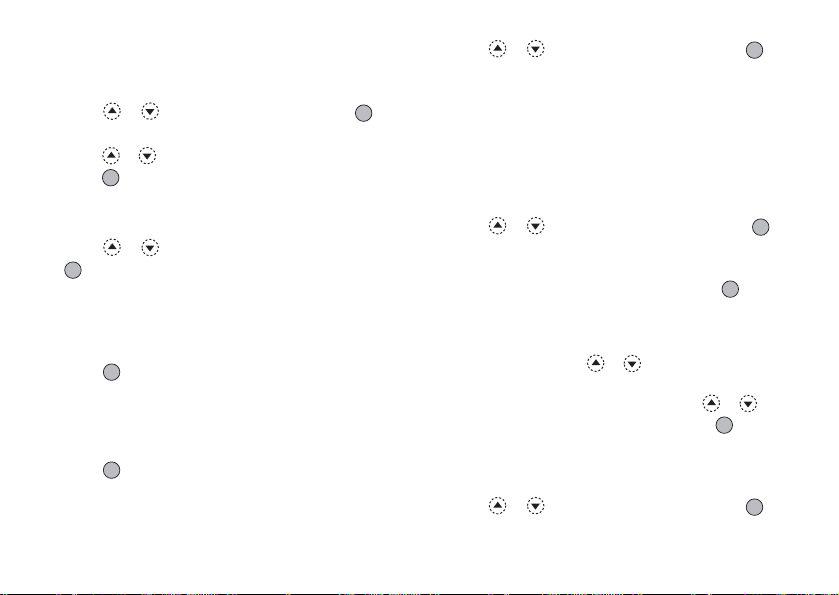
Mensaje de respuesta al remitente desde la
Bandeja de entrada
1. Pulse A estando en espera.
2. Pulse o para resaltar “MMS” y pulse
para seleccionarlo.
3. Pulse o para resaltar “Bandeja de entrada” y
pulse
para seleccionarlo.
4. Pulse A [Opciones] para que aparezca el menú
Opciones.
5. Pulse o para resaltar “Responder” y pulse
o A [Selección] para seleccionarlo.
6. Escriba el mensaje.
Para obtener más información sobre la escritura de
caracteres, véase “Escritura de caracteres” en la
página 29.
7. Pulse .
El número de teléfono o la dirección de correo
electrónico del destinatario se rellena
automáticamente con el número de teléfono o la
dirección de correo electrónico del remitente.
8. Pulse .
El campo del asunto se rellena automáticamente con
el asunto original precedido por “Re:”.
9. Pulse o para resaltar “Enviar” y pulse
para seleccionarlo.
Sugerencia
• Puede responder a un mensaje y enviarlo a todas las
direcciones de los mensajes seleccionados
seleccionando “Responder a todos” en el paso 5.
Reenvío de un mensaje
1. Realice los pasos del 1 al 4 de “Mensaje de
respuesta al remitente desde la Bandeja de entrada”.
2. Pulse o para resaltar “Remitir” y pulse
para seleccionarlo.
3. Introduzca el número de teléfono o la dirección de
correo electrónico del destinatario y pulse
Si desea seleccionar el número de teléfono o la
dirección de correo electrónico en la Lista, busque
la entrada deseada en la Lista.
Pulse A [Opciones] y o para resaltar “Añadir
destinatario” para buscar el número o la dirección de
correo electrónico por el nombre, o pulse
desea buscarlo por orden alfabético y pulse
[Selección]. Para obtener más información sobre la
búsqueda en las entradas de la Lista, véase “Búsqueda
de nombres y números” en la página 40.
.
o si
o A
4. Pulse o para resaltar “Enviar” y pulse
para seleccionarlo.
Mensajes 65
Page 75

Nota
• Si se reenvía un mensaje con datos adjuntos, éstos
también se envían. Sin embargo, si hay datos que el
teléfono reconozca como material con copyright, no
se enviarán.
• El campo “Asunto” se rellena automáticamente con
el asunto original precedido por “Fw:”.
El mensaje original no se puede cambiar.
Modificación de un mensaje
1. Realice los pasos del 1 al 4 de “Mensaje de
respuesta al remitente desde la Bandeja de entrada”
en la página 65.
2. Pulse o para resaltar “Editar” y pulse
para seleccionarlo.
3. Modifique el mensaje.
4. Pulse .
5. Pulse o para resaltar “Enviar” y pulse
para seleccionarlo.
Nota
• Los mensajes no se pueden editar si contienen
determinados datos como diapositivas, XHTML,
copyrights o formatos desconocidos.
66 Mensajes
Almacenamiento del número de teléfono o la dirección
de correo electrónico de un remitente en la Lista
1. Realice los pasos del 1 al 4 de “Mensaje de
respuesta al remitente desde la Bandeja de entrada”
en la página 65.
2. Pulse o para resaltar “Guard. en contactos”
y pulse
Para obtener más información sobre la introducción
de un nombre, véase “Creación de una nueva
entrada” en la página 36.
Recuperación de MMS
Cuando “ ” aparece en la Bandeja de entrada, se
puede hacer lo siguiente.
para seleccionarlo.
1. Realice los pasos 1 y 2 de “Creación de un nuevo
MMS” en la página 59.
2. Pulse o para resaltar “Bandeja de entrada” y
para seleccionarlo.
pulse
3.
Pulse o para resaltar la alerta que desee descargar.
4.
Pulse A [Opciones] para que aparezca el menú Opciones.
5. Pulse o para resaltar “Descarga” y pulse
o A [Selección] para seleccionarlo.
Sugerencia
• Para iniciar la descarga, puede pulsar en lugar
de realizar los pasos 4 y 5.
Page 76

Volver a enviar un mensaje de la Bandeja de
salida
(M 4-1-5)
Si, por algún motivo, el mensaje no pudiera enviarse,
permanecerá en la Bandeja de salida. Los mensajes de
la Bandeja de salida pueden volver a enviarse.
1. Realice los pasos 1 y 2 de “Creación de un nuevo
MMS” en la página 59.
2. Pulse o para resaltar “Bandeja de salida” y
pulse
para seleccionarlo.
3. Pulse o para resaltar el mensaje de la
Bandeja de salida que desea volver a enviar y pulse
A [Opciones].
4. Pulse o para resaltar “Volver a enviar” y
pulse
o A [Selección] para seleccionarlo.
Confirmación de la recepción del informe de
entrega
1. Realice los pasos 1 y 2 de “Creación de un nuevo
MMS” en la página 59.
2. Pulse o para resaltar “Enviados” y pulse
para seleccionarlo.
3. Pulse o para resaltar el mensaje para el que
desee confirmar la recepción del informe de entrega
y pulse A [Opciones] para que aparezca el menú
Opciones.
4. Pulse o para resaltar “Informe de entrega” y
pulse
o A [Selección] para seleccionarlo.
Este menú sólo está disponible cuando se envían
mensajes para los que se haya seleccionado
“Activado” en el “Informe de entrega”. Para obtener
más información sobre la selección de “Informe de
entrega”, véase “Configuración de MMS” en la
página 69.
Mensajes 67
Page 77

Eliminación de mensajes
1. Realice los pasos 1 y 2 de “Creación de un nuevo
MMS” en la página 59.
2. Pulse o para resaltar “Bandeja de entrada”,
“Enviados”, “Borradores” o “Bandeja de salida” y
pulse
para seleccionarlo.
3. Pulse o para resaltar el mensaje que desea
eliminar y pulse A [Opciones].
Aparecerá el menú Opciones.
4. Pulse o para resaltar “Eliminar” y pulse
o A [Selección] para seleccionarlo.
Se mostrará la pantalla de confirmación.
5. Pulse o para resaltar “Un mensaje” o
“Todos los mensajes” y pulse
seleccionarlo.
para
6. Pulse A [Sí].
Para cancelar la eliminación, pulse C [No] en el
paso 6.
Nota
• No se pueden borrar mensajes bloqueados.
68 Mensajes
Cómo bloquear mensajes
1. Realice los pasos 1 y 2 de “Creación de un nuevo
MMS” en la página 59.
2. Pulse o para resaltar “Bandeja de entrada” o
“Enviados” y pulse
para seleccionarlo.
3. Pulse o para resaltar el mensaje que desea
bloquear y pulse A [Opciones].
Aparecerá el menú Opciones.
4. Pulse o para resaltar “Bloquear/Desbloq.” y
pulse
o A [Selección] para seleccionarlo.
Realización de una llamada al remitente del
mensaje
Se puede realizar una llamada al remitente de un
mensaje de la Bandeja de entrada cuya dirección (De)
sea el número de teléfono.
1. Realice los pasos del 1 al 3 de “Mensaje de
respuesta al remitente desde la Bandeja de entrada”
en la página 65.
2. Pulse A [Opciones] para que aparezca el menú
Opciones.
3. Pulse o para resaltar “Llamada” y pulse
o A [Selección] para seleccionarlo.
Page 78

Configuración de MMS
(M 4-1-6)
1. Pulse A estando en espera.
2. Pulse o para resaltar “MMS” y pulse
para seleccionarlo.
3. Pulse o para resaltar “Ajustes” y pulse
para seleccionarlo.
4. Pulse o para resaltar la opción deseada y
pulse
para seleccionarla.
Éstas son las opciones disponibles:
• Descarga Roaming:
Aplaza el método de descarga de MMS cuando
itinera fuera de su red.
• Rep. Entrega Admit.:
Activa el Informe de entrega al recibir un mensaje
que se aplica a la función de Informe de entrega.
• Rechazar MMS anónimo:
Rechaza un mensaje procedente de un nombre de
dirección desconocido o vacío.
• Eliminación autom.:
Elimina automáticamente el mensaje más antiguo
cuando la bandeja de Enviados está llena.
• Present. diapositiva:
Activa la presentación de diapositivas al enviar un
mensaje.
• Avanzado
•Prioridad:
Da prioridad a los mensajes escritos.
• Informe de entrega:
Activa el informe de entrega.
• Validez del mensaje:
Ajusta la caducidad de un mensaje al estar
almacenado en el servidor.
• Enviar número:
Muestra la información del remitente.
• Intervalo diapositivas:
Ajusta el tiempo de visualización de diapositivas
al enviar un mensaje.
5. Cambie cada opción.
6. Cuando haya terminado la configuración, pulse C
[Atrás].
Mensajes 69
Page 79
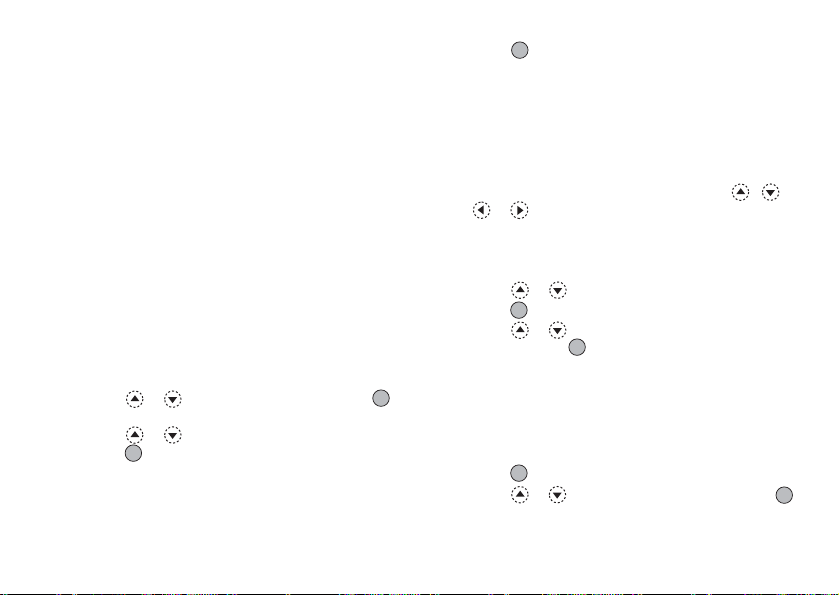
(M 4-2)
SMS
Acerca de SMS
El Servicio de mensajes cortos (SMS) permite enviar
mensajes de texto de hasta 1024 caracteres a otros
usuarios de GSM.
Cómo utilizar el SMS con el teléfono
Pueden componerse mensajes con más de 160
caracteres. Durante el envío se dividen los mensajes. Si
el destinatario tiene un teléfono adecuado, los mensajes
se volverán a combinar durante la recepción; si no, el
mensaje aparecerá en forma de varios mensajes de
hasta 152 caracteres.
Se pueden enviar o recibir SMS incluso mientras se
habla por teléfono.
También se pueden utilizar Plantillas de texto para
escribir SMS.
Creación de un nuevo SMS
(M 4-2-1)
1. Pulse A estando en espera.
2. Pulse o para resaltar “SMS” y pulse
para seleccionarlo.
3. Pulse o para resaltar “Crear mensaje” y
pulse
para seleccionarlo.
4. Escribsba el mensaje.
Para obtener más información sobre la escritura de
caracteres, véase “Escritura de caracteres” en la
página 29.
70 Mensajes
5. Pulse .
Cómo utilizar una plantilla de texto
Para obtener más información sobre la creación de
plantillas de texto, véase “Plantillas de texto” en la
página 98.
1. Realice los pasos del 1 al 3 de “Creación de un
nuevo SMS”.
2. En la pantalla de entrada de texto, pulse , ,
o para desplazar el cursor hasta la posición
en la que desea insertar la plantilla.
3. Pulse A [Opciones] para que aparezca el menú
Opciones.
4. Pulse o para resaltar “Plantillas de texto” y
pulse
o
[Selección] para seleccionarlo.
A
5. Pulse o para resaltar la plantilla deseada de
la lista y pulse
Cómo guardar un mensaje en la bandeja de
Borradores
para seleccionarla.
1. Realice los pasos del 1 al 5 de “Creación de un
nuevo SMS”.
2. Introduzca el número de teléfono del destinatario y
pulse
.
3. Pulse o para resaltar “Guardar” y pulse
para seleccionarlo.
Page 80

Envío de un mensaje
1. Pulse A estando en espera.
2. Pulse o para resaltar “SMS” y pulse
para seleccionarlo.
3. Pulse o para resaltar “Crear mensaje” y
pulse
para seleccionarlo.
4. Escriba el mensaje.
Para obtener más información sobre la escritura de
caracteres, véase “Escritura de caracteres” en la
página 29.
5. Pulse .
6. Introduzca el número de teléfono del destinatario y
pulse
.
Si desea seleccionar el número de teléfono en la
Lista, busque la entrada deseada en la Lista.
Pulse A [Opciones] y luego o para resaltar
“Añadir destinatario” y buscar el número por el
nombre, o pulse
orden alfabético y pulse
obtener más información sobre la búsqueda en las
entradas de la Lista, véase “Búsqueda de nombres y
números” en la página 40.
o si desea buscarlo por
o A [Selección]. Para
7. Pulse o para resaltar “Enviar” y pulse
para seleccionarlo.
El teléfono iniciará el proceso de envío y se enviará
el SMS. Después de que se haya enviado el
mensaje, éste se añade a la bandeja de enviados.
Nota
• Si envía un mensaje de más de 160 caracteres,
aparecerá el mensaje de confirmación. Pulse A [Sí]
para enviar el mensaje o C [No] para cancelar el
envío.
Mensajes 71
Page 81

Cómo añadir destinatarios
1. Realice los pasos del 1 al 6 de “Envío de un
mensaje” en la página 71.
2. Pulse o para resaltar “Añadir destinatario” y
pulse
para seleccionarlo.
3. Pulse o para resaltar un número de elemento
para añadir el número de teléfono del destinatario y
pulse
para seleccionarlo.
4. Escriba el número de teléfono que se ha de añadir y
pulse
.
5. Cuando haya terminado de añadir destinatarios,
pulse C [Atrás].
Siga el procedimiento desde el paso 7 de “Envío de
un mensaje” en la página 71.
Lectura de SMS
Mensajes entrantes
El indicador de SMS ( ) aparecerá cuando llegue un
mensaje entrante.
1. Cuando reciba un SMS, pulse estando en
espera.
2. Pulse o para resaltar el mensaje que desee
ver.
Aparecerá el número de teléfono del remitente y una
parte del mensaje. Si el número de teléfono del
72 Mensajes
remitente está almacenado en la Lista, aparecerá el
nombre del remitente en lugar del número de
teléfono.
Los mensajes marcados con “ ” denotan mensajes
no leídos. Si la Bandeja de entrada, la bandeja de
Enviados o la bandeja de Borradores están llenas,
aparecerá “
”. Elimine los mensajes innecesarios.
3. Pulse .
4. Pulse o para desplazarse por la ventana y
leer el mensaje.
5. Cuando haya terminado de verlo, pulse F.
Respuesta al remitente
1. Realice los pasos del 1 al 3 de “Lectura de SMS”.
2. Pulse A [Opciones] para que aparezca el menú
Opciones.
3. Pulse o para resaltar “Responder” y pulse
o A [Selección] para seleccionarlo.
4. Escriba el mensaje.
Para obtener más información sobre la escritura de
caracteres, véase “Escritura de caracteres” en la
página 29.
5. Pulse .
Siga el procedimiento desde el paso 6 de “Envío de
un mensaje” en la página 71.
Page 82

Llamada al remitente del mensaje
1. Realice los pasos del 1 al 3 de “Lectura de SMS” en
la página 72.
2. Pulse A [Opciones] para que aparezca el menú
Opciones.
3. Pulse o para resaltar “Llamar a remitente” y
pulse
o A [Selección] para seleccionarlo.
Reenvío de un mensaje
1. Realice los pasos del 1 al 3 de “Lectura de SMS” en
la página 72.
2. Pulse A [Opciones] para que aparezca el menú
Opciones.
3. Pulse o para resaltar “Remitir” y pulse
o A [Selección] para seleccionarlo.
4. Introduzca el número de teléfono del destinatario y
pulse
.
Para obtener más información sobre la búsqueda en
las entradas de la Lista, véase “Búsqueda de
nombres y números” en la página 40.
5. Pulse o para resaltar “Enviar” y pulse
para seleccionarlo.
6. Siga el procedimiento del paso 7 de “Envío de un
mensaje” en la página 71.
El teléfono iniciará el proceso de envío y se enviará
el SMS.
Modificación de un mensaje
1. Realice los pasos 1 y 2 de “Creación de un nuevo
SMS” en la página 70.
2. Pulse o para resaltar “Bandeja de entrada”,
“Enviados” o “Borradores” y pulse
seleccionarlo.
para
3. Pulse o para resaltar el mensaje que desea
modificar y pulse
para seleccionarlo.
4. Pulse A [Opciones] para que aparezca el menú
Opciones.
5. Pulse o para resaltar “Editar” y pulse o
A [Selección] para seleccionarlo.
6. Modifique el mensaje y pulse .
Siga el procedimiento desde el paso 6 de “Envío de
un mensaje” en la página 71.
Mensajes 73
Page 83

Eliminación de mensajes
1. Realice los pasos 1 y 2 de “Creación de un nuevo
SMS” en la página 70.
2. Pulse o para resaltar “Bandeja de entrada”,
“Enviados” o “Borradores” y pulse
seleccionarlo.
para
3. Pulse o para resaltar el mensaje que desea
eliminar y pulse
para seleccionarlo.
4. Pulse A [Opciones] para que aparezca el menú
Opciones.
5. Pulse o para resaltar “Eliminar” y pulse
o A [Selección] para seleccionarlo.
6. Pulse o para resaltar “Eliminar” o “Eliminar
todo” y pulse
para seleccionarlo.
7. Pulse A [Sí].
Se eliminará el mensaje seleccionado o todos los
mensajes.
Para cancelar la eliminación, pulse C [No] en el
paso 6.
74 Mensajes
Extracción de números de teléfono de los
mensajes recibidos y realización de una
llamada
Se puede realizar una llamada utilizando un número de
teléfono integrado en el mensaje SMS recibido.
1. Realice los pasos 1 y 2 de “Lectura de SMS” en la
página 72.
2. Pulse A [Opciones] para que aparezca el menú
Opciones.
3. Pulse o para resaltar “Extraer números” y
pulse
o A [Selección] para seleccionarlo.
Se mostrarán los números de teléfono integrados en
el mensaje.
4. Pulse o para resaltar el número y luego
pulse A [Opciones] para que aparezca el menú
Opciones.
5. Pulse o para resaltar “Llamar” y pulse
para seleccionarlo.
Para guardar este número de teléfono en la Lista,
o para resaltar “Guard. en contactos”
pulse
y pulse
Para obtener más información sobre la introducción
de un nombre, véase “Creación de una nueva
entrada” en la página 36.
para seleccionarlo.
Page 84

Sugerencia
• Si selecciona “Guard. en contactos” en el paso 3,
podrá ir a la pantalla de introducción de número de
teléfono con el número del remitente ya introducido.
Para obtener más información sobre la introducción
de un nombre, véase “Creación de una nueva
entrada” en la página 36.
Configuración de SMS
Cómo configurar la dirección del centro de
servicios
(M 4-2-5)
1. Pulse A durante el modo de espera para que
aparezca el menú Mensaje.
2. Pulse o para resaltar “SMS” y pulse
para seleccionarlo.
3. Pulse o para resaltar “Ajustes” y pulse
para seleccionarlo.
4. Pulse o para resaltar “Centro de mensajes”
y pulse
para seleccionarlo.
5. Introduzca el número del centro.
Si desea introducir un código de país para un
mensaje dirigido a un número internacional,
mantenga pulsado P hasta que aparezca un signo
“+”.
6. Pulse .
Validez del mensaje
Indica el número de días y horas que un mensaje que
haya enviado puede permanecer sin ser entregado al
destinatario del mensaje.
Durante este período, el centro de servicios de mensajes
intentará continuamente entregar el mensaje al
destinatario.
1. Realice los pasos del 1 al 3 de “Configuración de
SMS”.
2. Pulse o para resaltar “Validez del mensaje”
y pulse
para seleccionarlo.
3. Pulse o para resaltar el período de validez y
pulse
para seleccionarlo.
Formato del mensaje
1. Realice los pasos del 1 al 3 de “Configuración de
SMS”.
2. Pulse o para resaltar “Formato de mensaje”
y pulse
para seleccionarlo.
3. Pulse o para resaltar el formato del mensaje
y pulse
para seleccionarlo.
Mensajes 75
Page 85

Tipo de conexión
1. Realice los pasos del 1 al 3 de “Configuración de
SMS” en la página 75.
2. Pulse o para resaltar “Tipo de conexión” y
pulse
para seleccionarlo.
3. Pulse o para resaltar el tipo de conexión y
pulse
Optimización
Si se selecciona “Activado” (valor predeterminado), los
caracteres de doble byte, como los caracteres europeos
que llevan acento, se convertirán en caracteres de un
solo byte y se enviarán.
Si se selecciona “Desactivado”, se enviarán los
caracteres de doble byte tal como se muestran.
Tenga en cuenta que puede que le cobren el doble por
caracteres de doble byte enviados en un SMS cuando la
Optimización está “desactivada”.
para seleccionarlo.
1. Realice los pasos del 1 al 3 de “Configuración de
SMS” en la página 75.
2. Pulse o para resaltar “Optimización” y pulse
para seleccionarlo.
3. Pulse o para resaltar “Activado” o
“Desactivado” y pulse
76 Mensajes
para seleccionarlo.
Difusión celda
Se pueden recibir mensajes de difusión de celda o
mensajes generales, como previsiones meteorológicas e
informes de tráfico. Esta información se difunde a los
abonados de determinadas áreas de la red.
Puede que esta función no esté disponible en todas las
redes de telefonía móvil. Póngase en contacto con su
operador de red para más información.
Activación/desactivación de los mensajes de
difusión de celda (M 4-6-1)
(M 4-6)
1. Pulse A estando en espera.
2. Pulse o para resaltar “Difusión celda” y
pulse
para seleccionarlo.
3. Pulse o para resaltar “Activar/Desactivar” y
pulse
para seleccionarlo.
4. Pulse o para resaltar “Activado” y activar la
difusión de celda o “Desactivado” para desactivarla
y pulse
para seleccionarlo.
Page 86

Lectura de mensajes de difusión de celda
(M 4-6-2)
1. Cuando reciba un mensaje de difusión de celda,
.
pulse
2. Pulse o para desplazarse por la ventana y
leer el mensaje.
3. Cuando haya terminado de verlo, pulse F.
Suscripción a la difusión de celda
Seleccione la página del mensaje de difusión de celda
que desee.
(M 4-6-3)
1. Pulse A estando en espera.
2. Pulse o para resaltar “Difusión celda” y
pulse
para seleccionarlo.
3. Pulse o para resaltar “Ajustes” y pulse
para seleccionarlo.
4. Pulse o para resaltar “Establecer temas” y
pulse
para seleccionarlo.
5. Pulse o para resaltar “Añadir/Eliminar” y
pulse
para añadir el canal.
6. Pulse o para resaltar la página deseada y
pulse
para seleccionarla.
7. Pulse C [Atrás].
Sugerencia
• Si no encuentra la página deseada en la lista que
aparece en el paso 6, seleccione “Crear Asunto” en
el paso 5 y especifique el código del asunto para
agregar una página. Para obtener más información
sobre el código de asunto, consulte a su proveedor de
servicios.
Configuración de idiomas
Permite seleccionar el idioma preferido para visualizar
los mensajes de difusión de celda.
1. Realice los pasos del 1 al 3 de “Suscripción a la
difusión de celda”.
2. Pulse o para resaltar “Idioma” y pulse
para seleccionarlo.
3. Pulse .
Aparecerá la lista de idiomas.
4. Pulse o para resaltar el idioma que desea
configurar y pulse
para seleccionarlo.
5. Pulse C [Atrás] para salir.
Mensajes 77
Page 87

Información de área
La información de área es la información en forma de
mensaje que envían los operadores a los abonados en
determinadas áreas.
Cuando reciba información de área, el mensaje (prefijo
local) aparecerá en la pantalla de espera.
Nota
• Puede que esta función no esté disponible en todas
las redes de telefonía móvil. Póngase en contacto con
su operador de red para más información.
Activación/desactivación de la información de
área
(M 4-7)
1. Pulse A estando en espera.
2. Pulse o para resaltar “información de área”
y pulse
para seleccionarlo.
3. Pulse o para resaltar “Activado” o
“Desactivado” y pulse
Nota
• Si se selecciona “Activado” en Infomación de area,
disminuirá el tiempo del modo de espera.
78 Mensajes
para seleccionarlo.
Page 88

Vodafone live!
El teléfono ya está configurado para acceder a
Vodafone live! e Internet para móviles*.
(M 2)
Personalizado
para
Vodafone live! es un nuevo portal de Internet para
móviles que le brinda acceso a un nuevo mundo de
información, juegos, música y servicios.
Porque su teléfono utiliza GPRS, un sistema que es
mucho más rápido que anteriores formas de acceder a la
información para móviles. Además, la conexión es
ininterrumpida, lo que significa que no necesita esperar
a que se marque ningún número. Sólo deberá pagar por
los datos enviados o recibidos, no por el tiempo de
conexión.
* Si tiene dificultades a la hora de conectarse, llame al
servicio de asistencia al cliente de Vodafone.
El teléfono contiene un navegador WAP que sirve para
navegar por Internet para móviles, donde podrá
encontrar numerosa información útil. Normalmente, las
páginas están diseñadas para un teléfono móvil.
El teléfono ya está configurado para los ajustes de
WAP/MMS del sitio de Vodafone.
Visualización del navegador WAP
1. Pulse E estando en espera.
Cómo salir del navegador WAP
1. Pulse F para salir del navegador.
Vodafone live! 79
Page 89

Navegación por una página WAP
• :
Sirven para moverse por los elementos de
la pantalla resaltándolos.
• : Sirve para ejecutar la opción que aparece
en la parte inferior central de la pantalla.
• A: Iniciar el menú de opciones del
navegador.
• C: Sirve para seleccionar la acción que
aparece en la esquina inferior derecha de
la pantalla.
• Q (mantener pulsado):
Sirve para iniciar Ir a URL.
• G a O (mantener pulsado):
Sirve para iniciar Marcadores (WAP).
• F: Salir (pulsación breve)
Apagar el teléfono. (mantener pulsado)
80 Vodafone live!
Menú Navegador
Cuando se ha empezado a navegar, se puede acceder a
opciones de navegación pulsando A [Opciones].
El menú Navegador contiene las siguientes opciones:
• Selección:
Se selecciona el vínculo al que desea acceder.
(“Selección” se muestra sólo cuando está resaltado
el vínculo.)
• Inicio:
Se va a las páginas de inicio configuradas en
Ajustes de WAP.
• Añadir marcador:
Se añade a la lista de marcadores el sitio por el que
se está navegando.
• Ver marcadores:
Se ve la lista de marcadores.
• Guardar elementos:
Se guardan imágenes, sonidos o clips de vídeo en
Imágenes, Sonidos guardados o Clips guardados.
•Ir a URL:
Se introduce la dirección URL del sitio al que se
desea ir.
• Historial:
Se ve la lista del historial.
Page 90

• Remitir:
Se va a la siguiente URL del historial.
• Recargar página:
Se renueva el contenido de la página WAP.
•Avanzado
•Mostrar URL:
Se muestra la dirección URL del sitio por el
que se está navegando.
• Guardar página:
Se guarda en la lista de instantáneas la página
por la que se está navegando.
• Instantáneas:
Se ve la lista de instantáneas.
• Alerta de Push WAP:
Se ve la lista de mensajes Push WAP. Se
pueden recibir mensajes Push mediante
servicios WAP. Significa que un proveedor de
servicios le envía contenido WAP al teléfono
sin tener que realizar ninguna configuración.
•Ajustes:
Incluye “Descargas”, etc.
• Seguridad:
Se configura la seguridad.
• Borrar...:
Se borra el historial, la caché, etc.
• Reiniciar navegador:
Se reinicia el navegador.
Marcadores
Cómo añadir un marcador.
1. Pulse A [Opciones] durante la navegación para que
aparezca el menú Opciones.
2. Pulse o para resaltar “Añadir marcador” y
luego pulse
o A [Selección] para seleccionarlo.
3. Pulse para guardarlo.
Cómo acceder a páginas con marcador
1. Pulse A [Opciones] durante la navegación para que
aparezca el menú Opciones.
2. Pulse o para resaltar “Ver marcadores” y
luego pulse
o A [Selección] para seleccionarlo.
3. Pulse o para resaltar la página con marcador
a la que desea acceder y pulse
seleccionarla.
para
Vodafone live! 81
Page 91

Cómo editar marcadores
1. Pulse A [Opciones] durante la navegación para que
aparezca el menú Opciones.
2. Pulse o para resaltar “Ver marcadores” y
luego pulse
o A [Selección] para seleccionarlo.
3. Pulse o para resaltar “Más...” y pulse
para seleccionarlo.
4. Pulse o para resaltar la página con marcador
que desea editar y pulse A [Opciones] para que
aparezca el menú Opciones.
5. Pulse o para resaltar “Detalles” y pulse
o A [Selección] para seleccionarlo.
6. Edite el título y pulse .
7. Edite la URL y pulse .
8. Pulse o para resaltar “Guardar” y pulse
para guardarlo.
82 Vodafone live!
Cómo eliminar marcadores
1. Pulse A [Opciones] durante la navegación para que
aparezca el menú Opciones.
2. Pulse o para resaltar “Ver marcadores” y
luego pulse
o A [Selección] para seleccionarlo.
3. Pulse o para resaltar “Más...” y pulse
para seleccionarlo.
4. Pulse o para resaltar la página con marcador
que desea eliminar y pulse A [Opciones] para que
aparezca el menú Opciones.
5. Pulse o para resaltar “Eliminar” y pulse
o A [Selección] para seleccionarlo.
6. Pulse A [Opciones] para que aparezca el menú
Opciones y pulse
y
o A [Selección] para borrar.
o para resaltar “Aceptar”
Page 92

Mis cosas
Mis cosas contiene varios tipos de datos de imagen,
sonido y clip de vídeo junto con aplicaciones que se
pueden controlar colectivamente. También se incluyen
en Mis cosas frases de mensajes de texto utilizadas
frecuentemente y páginas (direcciones) WAP a las que
se haya accedido, todo lo cual se puede utilizar.
Juegos y Humor
Junto con la aplicación precargada, las aplicaciones
descargadas se almacenan en Aplicac. guardadas.
Nota
• El teléfono puede almacenar aproximadamente 2
Mbytes de datos entre Aplicac. guardadas, Imágenes,
Sonidos guardados y Clips guardados. En Aplicac.
guardadas se pueden almacenar hasta 50
aplicaciones.
Uso de aplicaciones
En este teléfono se pueden utilizar varios tipos de
aplicaciones específicas de Vodafone.
Para utilizar aplicaciones, descargue las aplicaciones
por Internet para móviles.
Algunas aplicaciones ofrecen la posibilidad de
conectarse a una red dentro de un juego o de una
aplicación de red.
(M 6)
(M 6-1)
Nota
• Las aplicaciones pueden ser locales (sin
conectividad) y de red (utilizan Internet para móviles
para actualizar información o jugar). Puede que en
la red se le cobre más por utilizar aplicaciones de
red. Póngase en contacto con su proveedor de
servicios para más información.
Descarga de aplicaciones
Pantalla de confirmación
Antes de descargar la aplicación, tendrá que confirmar
lo que está a punto de recibir.
Tras comprobar la información en la pantalla de
confirmación, se podrá descargar la aplicación.
Nota
• Puede que sea necesario autenticar el usuario antes
de descargar la aplicación en algunas pantallas de
información.
Mis cosas 83
Page 93

Descarga
(M 6-1-2) (M 6-1-1)
1. Pulse para que aparezca el menú principal.
2. Pulse , , o para resaltar “Mis cosas”
y pulse
para seleccionarlo.
3. Pulse o para resaltar “Juegos y Humor” y
pulse
para seleccionarlo.
4. Pulse o para resaltar “Descarga” y pulse
para seleccionarlo.
Aparecerá el sitio de descarga de aplicaciones.
5. Pulse o para resaltar la aplicación que desea
descargar.
Después de que aparezca un navegador WAP de
forma diversa, aparecerá la pantalla de
confirmación transcurrido cierto tiempo.
6. Pulse A [Opciones] para que aparezca el menú
Opciones.
7. Pulse o para resaltar “Descargar” y pulse
para seleccionarlo.
Se inicia la descarga.
8. Pulse A [Aceptar] aunque se realice completa.
84 Mis cosas
Ejecución de aplicaciones
1. Pulse para que aparezca el menú principal.
2. Pulse , , o para resaltar “Mis cosas”
y pulse
para seleccionarlo.
3. Pulse o para resaltar “Juegos y Humor” y
pulse
para seleccionarlo.
4. Pulse o para resaltar “Aplicac. guardadas” y
pulse
para seleccionarlo.
Aparecerá la lista de Aplicac. guardadas.
Las aplicaciones descargadas se muestran por
orden, empezando por la última.
5. Pulse o para resaltar el título de la
aplicación que desee ejecutar y pulse
seleccionarlo.
Se ejecutará la aplicación seleccionada.
Cuando se utilizan aplicaciones de tipo conexión de
red, se puede seleccionar la conexión a la red.
para
Page 94

Cómo finalizar la aplicación
1. Pulse F.
2. Pulse o para resaltar “Fin” y pulse para
seleccionarlo.
Cómo suspender la aplicación
1. Pulse F.
2. Pulse o para resaltar “Suspender” y pulse
para seleccionarlo.
Para reanudar la aplicación, realice los pasos del 1
al 4 de “Ejecución de aplicaciones” en la página 84,
resalte “Reanudar” y pulse
Comprobación de la información de la
aplicación
.
1. Realice los pasos del 1 al 4 de “Ejecución de
aplicaciones” en la página 84.
2. Pulse o para resaltar la aplicación que desea
comprobar y pulse A [Opciones].
Aparecerá el menú Opciones.
3. Pulse o para resaltar Detalle aplicación y
pulse
o A [Selección] para seleccionarlo.
Aparecerá la pantalla de información detallada.
4. Pulse o para desplazarse por la pantalla.
5. Cuando haya terminado, pulse C [Atrás] dos veces.
La pantalla vuelve a la lista.
Eliminación de aplicaciones
1. Realice los pasos del 1 al 4 de “Ejecución de
aplicaciones” en la página 84.
2. Pulse o para resaltar la aplicación que desea
eliminar y pulse A [Opciones].
Aparecerá el menú Opciones.
3. Pulse o para resaltar “Eliminar” y pulse
o A [Selección] para seleccionarlo.
4. Pulse A [Sí].
Se borrará la aplicación seleccionada.
Para cancelar la eliminación, pulse C [No] en el
paso 4.
Nota
• No se pueden eliminar las aplicaciones precargadas.
Mis cosas 85
Page 95

Imágenes
Las fotografías tomadas por una cámara digital o las
imágenes descargadas desde sitios de Internet para
móviles se pueden gestionar.
: Imágenes en formato PNG
: Imágenes en formato JPEG
: Archivo de animación electrónica (NEVA)
: Imágenes en formato GIF
: Imágenes en formato BMP
: Imágenes en formato WBMP
: Imágenes en formato WPNG
Utilización de imágenes como papel tapiz
(M 6-2)
1. Pulse para que aparezca el menú principal.
2. Pulse , , o para resaltar “Mis cosas”
y pulse
para seleccionarlo.
3. Pulse o para resaltar “Imágenes” y pulse
para seleccionarlo.
4. Pulse o para resaltar “Imágenes” y pulse
para seleccionarlo.
Aparecerá la lista de Imágenes.
5.
Pulse o para resaltar el nombre del archivo que
desea utilizar como papel tapiz y pulse
Aparecerá el menú Opciones.
86 Mis cosas
A
[Opciones].
6. Pulse o para resaltar “Papel tapiz” y pulse
o A [Selección] para seleccionarlo.
7. Pulse o para resaltar “Pantalla principal” o
“Pantalla externa” y pulse
Se mostrará la imagen seleccionada.
para seleccionarlo.
8. Pulse , , o para especificar el área que
desea mostrar y pulse
Guardar en Lista
.
1. Realice los pasos del 1 al 4 de “Utilización de
imágenes como papel tapiz”.
2. Pulse o para resaltar el nombre del archivo
que desea añadir a la Lista y pulse A [Opciones].
Aparecerá el menú Opciones.
3. Pulse o para resaltar “Guard. en contactos”
y pulse
Si se sobreescriben datos existentes de la Lista
o A [Selección] para seleccionarlo.
4. Pulse o para resaltar “Entrada existente” y
para seleccionarlo.
pulse
Si el tamaño de la imagen supera los 240 puntos
(ancho) × 320 puntos (alto), pulse
para especificar el área que desea mostrar y
luego pulse
.
, , o
5. Pulse o para resaltar los datos en los que
desea guardarlo y pulse
para seleccionarlo.
Page 96

Si se guardan nuevos datos de la Lista
4. Pulse o para resaltar “Nueva entrada” y
pulse
para seleccionarlo.
Si el tamaño de la imagen supera los 240 puntos
(ancho) × 320 puntos (alto), pulse
para especificar el área que desea mostrar y
luego pulse
Para obtener más información sobre la introducción
de un nombre, véase “Creación de una nueva
entrada” en la página 36.
Edición de imágenes
Cómo retocar imágenes
.
, , o
1. Realice los pasos del 1 a 4 de “Utilización de
imágenes como papel tapiz” en la página 86.
2. Pulse o para resaltar el nombre del archivo
que desea retocar y pulse A [Opciones].
Aparecerá el menú Opciones.
3. Pulse o para resaltar “Editar imagen” y
pulse
o A [Selección] para seleccionarlo.
4. Pulse o para resaltar “Retocar” y pulse
para seleccionarlo.
5. Pulse o para resaltar la opción de retoque
que desea utilizar y pulse
La opción seleccionada se confirmará en la pantalla.
para seleccionarla.
6. Pulse .
Nota
• Se pueden retocar las imágenes con un tamaño
mínimo de 52 × 52 píxels y de 240 puntos (ancho) ×
320 puntos (alto) o 320 puntos (ancho) × 240 puntos
(alto) como máximo.
Mis cosas 87
Page 97

Cómo añadir marcos a las imágenes
1. Realice los pasos del 1 a 4 de “Utilización de
imágenes como papel tapiz” en la página 86.
2. Pulse o para resaltar el nombre del archivo
al que desea añadir un marco y pulse A [Opciones].
Aparecerá el menú Opciones.
3. Pulse o para resaltar “Editar imagen” y
pulse
o A [Selección] para seleccionarlo.
4. Pulse o para resaltar “Añadir marco” y pulse
para seleccionarlo.
5. Pulse o para resaltar el diseño de marco que
desea utilizar y pulse
El marco seleccionado se confirmará en la pantalla.
para seleccionarlo.
6. Pulse .
Nota
• Se puede añadir un marco a las imágenes con un
tamaño de 240 puntos (ancho) × 320 puntos (alto) o
de 320 puntos (ancho) × 240 puntos (alto) como
máximo.
88 Mis cosas
Cómo añadir una indicación a las imágenes
1. Realice los pasos del 1 a 4 de “Utilización de
imágenes como papel tapiz” en la página 86.
2.
Pulse o para resaltar el nombre del archivo al
que desea añadir una indicación y pulse
Aparecerá el menú Opciones.
A
[Opciones].
3. Pulse o para resaltar “Editar imagen” y
pulse
o A [Selección] para seleccionarlo.
4. Pulse o para resaltar “Añadir indicación” y
pulse
para seleccionarlo.
5. Pulse A [Indic.] y luego o para resaltar el
diseño de indicación que desea utilizar y pulse
para seleccionarlo.
6.
Pulse , , o para desplazar el cursor hasta
la posición en la que desea añadir una indicación.
7. Pulse para agregar la indicación.
Para añadir más indicaciones, repita los pasos del 5 al 7.
8. Pulse C [Fin] y luego A [Sí].
Si desea cancelar la operación, pulse C [No] en el paso 8.
Nota
• Se pueden añadir indicaciones a las imágenes con un
tamaño mínimo de 24 × 24 píxels y de 240 puntos
(ancho) × 320 puntos (alto), o de 320 puntos (ancho)
× 240 puntos (alto) como máximo.
Page 98

Cómo hacer rotar imágenes
1. Realice los pasos del 1 a 4 de “Utilización de
imágenes como papel tapiz” en la página 86.
2. Pulse o para resaltar el nombre del archivo
que desea hacer rotar y pulse A [Opciones].
Aparecerá el menú Opciones.
3. Pulse o para resaltar “Editar imagen” y
pulse
o A [Selección] para seleccionarlo.
4. Pulse o para resaltar “Rotar” y pulse
para seleccionarlo.
La imagen rotará 90º en sentido inverso al de las
agujas del reloj.
Pulse A [Rotar] para que rote 90º en sentido inverso
al de las agujas del reloj.
5. Pulse .
Nota
• Se pueden rotar las imágenes con un tamaño de 240
puntos (ancho) × 320 puntos (alto) o de 320 puntos
(ancho) × 240 puntos (alto) como máximo.
Descarga de un archivo de imagen
(M 6-2-2)
1. Realice los pasos del 1 a 3 de “Utilización de
imágenes como papel tapiz” en la página 86.
2. Pulse o para resaltar “Descarga” y pulse
para seleccionarlo.
Aparecerá el sitio de descarga de archivos de
imagen.
Visualización de imágenes
1. Realice los pasos del 1 al 4 de “Utilización de
imágenes como papel tapiz” en la página 86.
2. Pulse o para resaltar el nombre del archivo
que desea ver y pulse
Se mostrará la imagen seleccionada.
para seleccionarlo.
3. Cuando haya visto la imagen, pulse C [Atrás] para
volver a la lista.
Cambio del nombre de archivo
1. Realice los pasos del 1 al 4 de “Utilización de
imágenes como papel tapiz” en la página 86.
2. Pulse o para resaltar el nombre del archivo
que desea cambiar y pulse A [Opciones].
Aparecerá el menú Opciones.
3. Pulse o para resaltar “Renombrar” y pulse
o A [Selección] para seleccionarlo.
Mis cosas 89
Page 99

4. Introduzca un nuevo nombre de archivo.
Para corregir el último carácter, pulse brevemente
C [Borrar].
Mantenga pulsado C [Borrar] para borrar todos los
caracteres.
5. Pulse .
Nota
• No se pueden utilizar los siguientes caracteres para
un nombre de archivo:
/, \, :, *, ?, ", <, >, | y . (punto).
Ajuste del tamaño de la imagen
Las imágenes que están registradas en Imágenes se
pueden ajustar para utilizarlas como pantalla principal
o externa, así como pantalla de llamada entrante, de
alarma o de encendido/apagado.
Cuando se modifica el tamaño de la imagen, se
actualiza el tamaño de los datos.
1. Realice los pasos del 1 a 4 de “Utilización de
imágenes como papel tapiz” en la página 86.
2. Pulse o para resaltar el nombre del archivo
que desea ajustar y pulse A [Opciones].
Aparecerá el menú Opciones.
3. Pulse o para resaltar “Ajustar tamaño” y
pulse
90 Mis cosas
para seleccionarlo.
4. Pulse o para resaltar “Pantalla principal”,
“Pantalla externa”, “Encender/ Apagar”,
“Entrantes” o “Alarma” y pulse
seleccionarlo.
Se mostrará la imagen seleccionada.
para
5. Pulse , , o para especificar el área que
desea mostrar y pulse
.
6. Pulse para guardar.
Para cancelar el proceso de registro, pulse C
[Atrás] en el paso 6.
Nota
• Puede que no esté disponible “Ajustar tamaño”
dependiendo de la imagen original y el copyright
concedido.
Page 100

Envío de mensajes
1. Pulse para que aparezca el menú principal.
2. Pulse , , o para resaltar “Mis cosas”
y pulse
para seleccionarlo.
3. Pulse o para resaltar “Imágenes” y pulse
para seleccionarlo.
4. Pulse o para resaltar “Imágenes” y pulse
para seleccionarlo.
Aparecerá la lista de Imágenes.
5. Pulse o para resaltar el nombre del archivo
que desea enviar y pulse A [Opciones].
Aparecerá el menú Opciones.
6. Pulse o para resaltar “Enviar mensaje” y
pulse
o A [Selección] para seleccionarlo.
7. Escriba el mensaje.
Para obtener más información sobre la creación de
un mensaje, véase “Creación de un nuevo MMS” en
la página 59.
Nota
• Las imágenes con un icono rojo no se pueden enviar
anexadas a un mensaje.
Eliminación de imágenes
1. Realice los pasos del 1 a 4 de “Utilización de
imágenes como papel tapiz” en la página 86.
2. Pulse o para resaltar el nombre del archivo
que desea eliminar y pulse A [Opciones].
Aparecerá el menú Opciones.
3. Pulse o para resaltar “Eliminar” y pulse
o A [Selección] para seleccionarlo.
4. Pulse o para resaltar “Una imagen” o
“Todas imágenes” y pulse
para seleccionarlo.
5. Pulse A [Sí].
Para cancelar la eliminación, pulse C [No] en el
paso 5.
Mis cosas 91
